Page 1
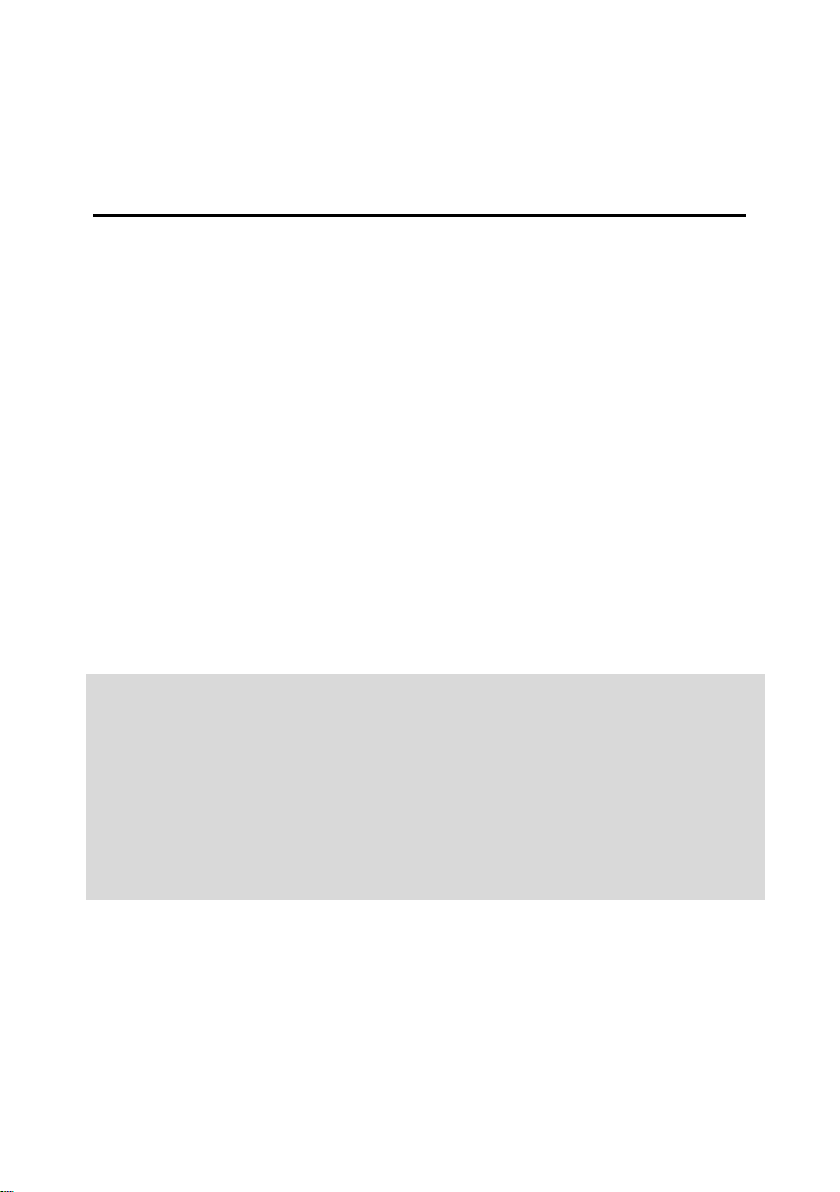
Руководство
пользователя
KASPERSKY LAB
Kaspersky KryptoStorage 1.0
Page 2
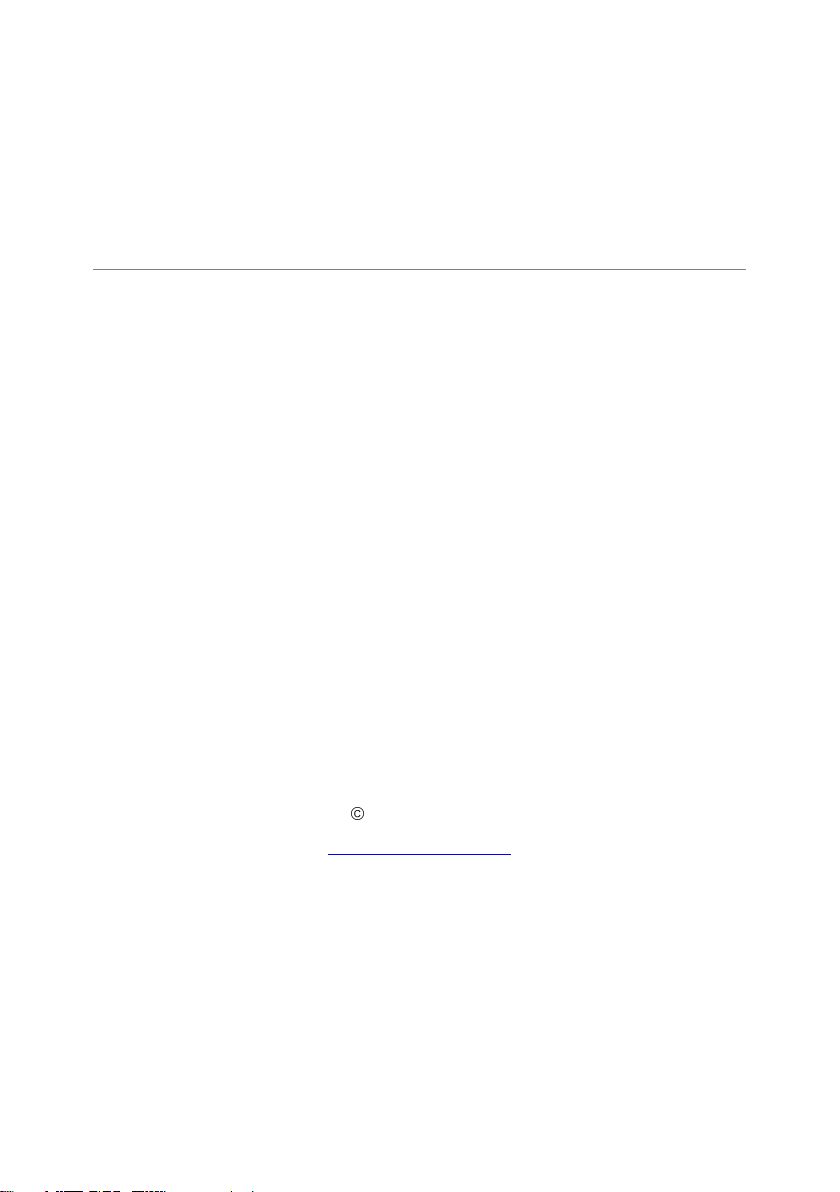
KASPERSKY KRYPTOSTORAGE 1.0
Руководство
пользователя
Kaspersky Lab
http://www.kaspersky.ru/
Дата редакции: декабрь 2009 года
Page 3
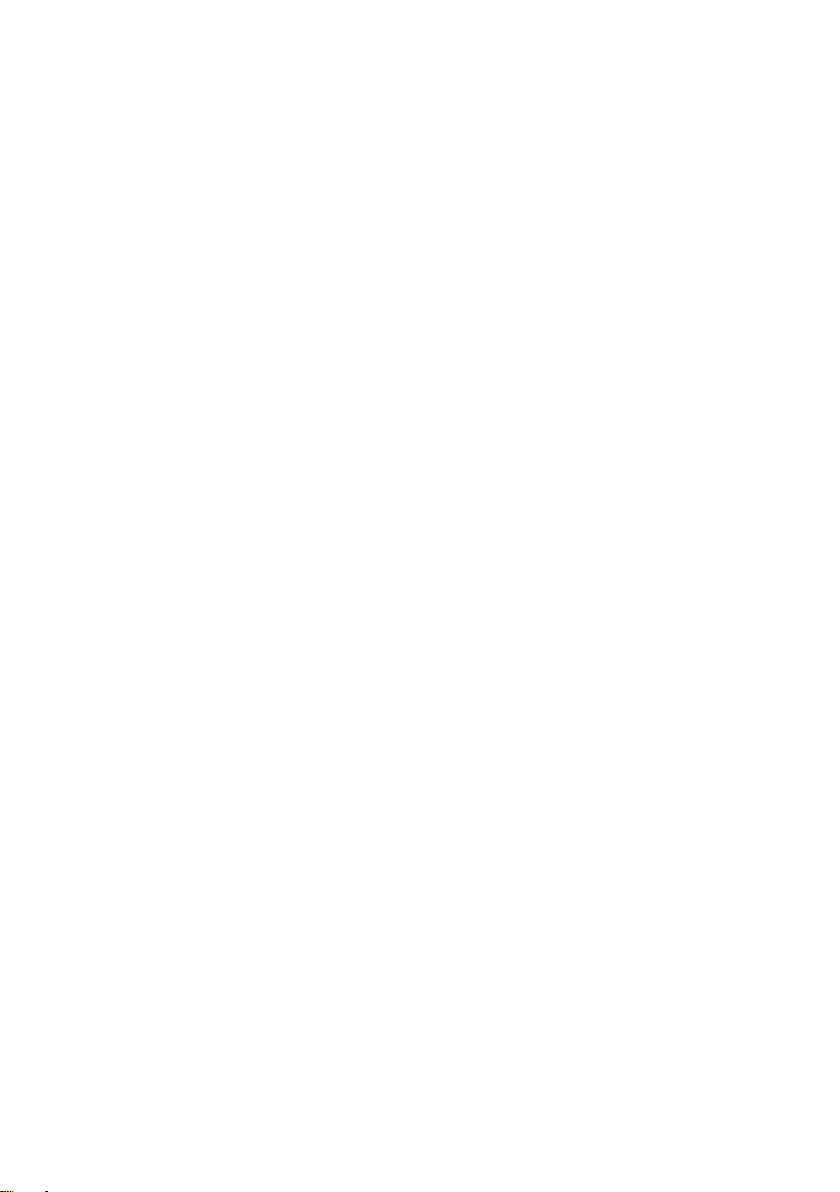
Содержание
ГЛАВА 1. ВВЕДЕНИЕ В KASPERSKY KRYPTOSTORAGE ...................................... 5
1.1. Компоненты Kaspersky KryptoStorage ............................................................. 7
1.2. Защищенные объекты ....................................................................................... 7
1.3. Права доступа к защищенным объектам ....................................................... 8
1.4. Рекомендации по составлению паролей. Использование подсказок к
паролям ...................................................................................................................... 9
ГЛАВА 2. УСТАНОВКА KASPERSKY KRYPTOSTORAGE ..................................... 11
2.1. Требования к аппаратному и программному обеспечению ....................... 11
2.2. Описание установки ........................................................................................ 12
2.3. Управление лицензиями ................................................................................. 14
2.4. Получение и установка лицензии по коду активации ................................. 16
2.5. Обновление версии продукта ........................................................................ 18
ГЛАВА 3. ИНТЕРФЕЙС СИСТЕМЫ ........................................................................... 19
3.1. Контекстное меню Проводника ...................................................................... 19
3.2. Окно программы управления Kaspersky KryptoStorage .............................. 20
ГЛАВА 4. ЗАЩИТА ДАННЫХ. РАБОТА С ЗАЩИЩЕННЫМИ ОБЪЕКТАМИ ....... 22
4.1. Защищенные папки ......................................................................................... 22
4.1.1. Создание папки ........................................................................................ 23
4.1.2. Правила работы с защищенными папками ......................................... 25
4.1.3. Подключение защищенных папок ......................................................... 27
4.1.4. Отключение защищенных папок ........................................................... 27
4.2. Защищенные контейнеры ............................................................................... 28
4.2.1. Создание контейнера .............................................................................. 28
4.2.2. Подготовка к работе ................................................................................ 31
4.2.3. Правила работы с контейнерами .......................................................... 31
4.2.4. Подключение контейнера ....................................................................... 31
4.2.5. Форматирование контейнера ................................................................. 33
4.2.6. Отключение контейнера ......................................................................... 34
4.2.7. Защита от удаления ................................................................................ 35
4.3. Защита логических разделов жесткого диска и съемных носителей ....... 35
Page 4
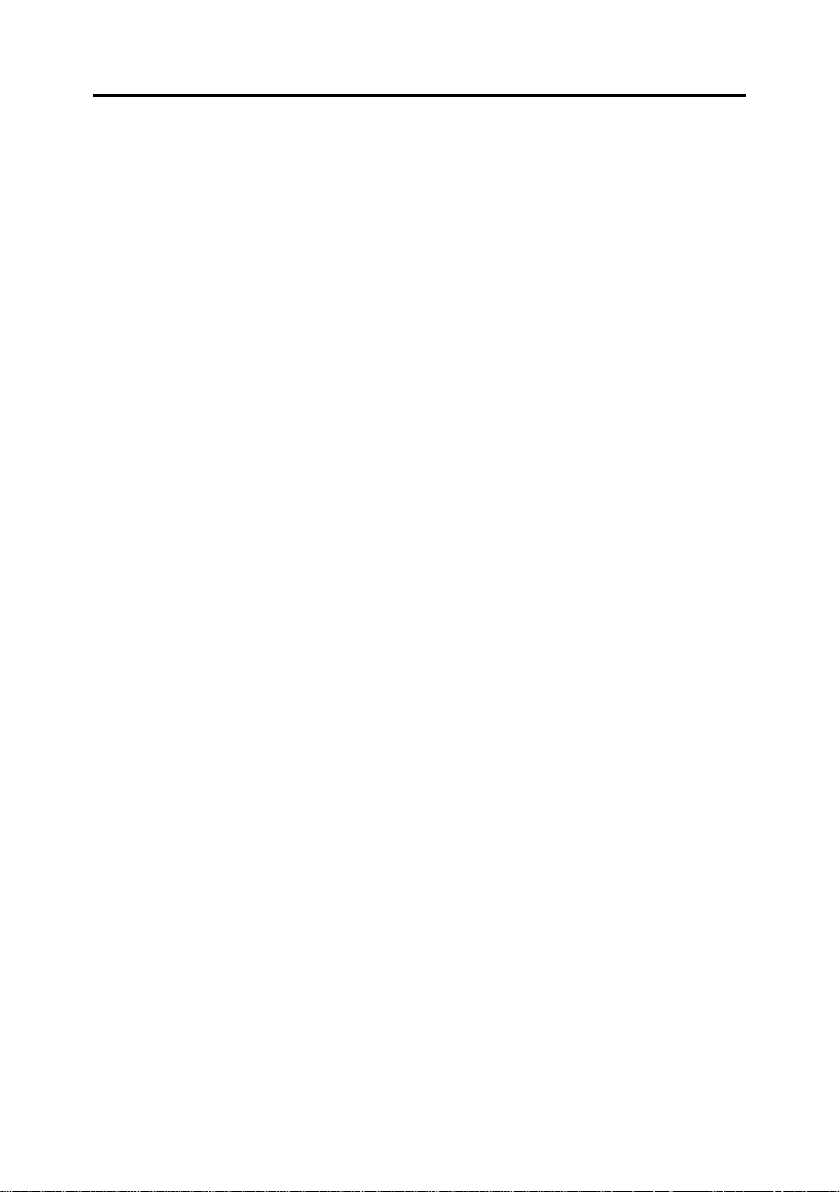
4 Kaspersky KryptoStorage 1.0
4.3.1. Особенности использования утилит для работы с жесткими дисками
.............................................................................................................................. 37
4.3.2. Установка защиты ................................................................................... 38
4.3.3. Прерывание установки защиты ............................................................. 40
4.3.4. Возобновление установки защиты ........................................................ 41
4.3.5. Возврат к незащищенному состоянию ................................................. 41
4.3.6. Снятие защиты ........................................................................................ 42
4.3.7. Загрузка с защищенного системного и/или загрузочного диска ....... 43
4.3.8. Подключение защищенных логических разделов жестких дисков и
съемных носителей ........................................................................................... 43
4.3.9. Отключение защищенных разделов жестких дисков и съемных
носителей ............................................................................................................ 44
4.3.10. Восстановление дисков ........................................................................ 45
4.4. Гарантированное удаление защищенных и незащищенных объектов ... 47
ГЛАВА 5. КОНФИГУРИРОВАНИЕ ПОДСИСТЕМ .................................................... 48
ГЛАВА 6. УДАЛЕНИЕ KASPERSKY KRYPTOSTORAGE ........................................ 51
6.1. Процедура удаления ....................................................................................... 52
ПРИЛОЖЕНИЕ A. ГЛОССАРИЙ ............................................................................ 53
ПРИЛОЖЕНИЕ B. СПРАВОЧНАЯ ИНФОРМАЦИЯ ............................................ 55
B.1. Контактная информация ................................................................................. 55
B.2. Лицензия на библиотеку Windows Installer XML (WiX) ................................ 56
Page 5
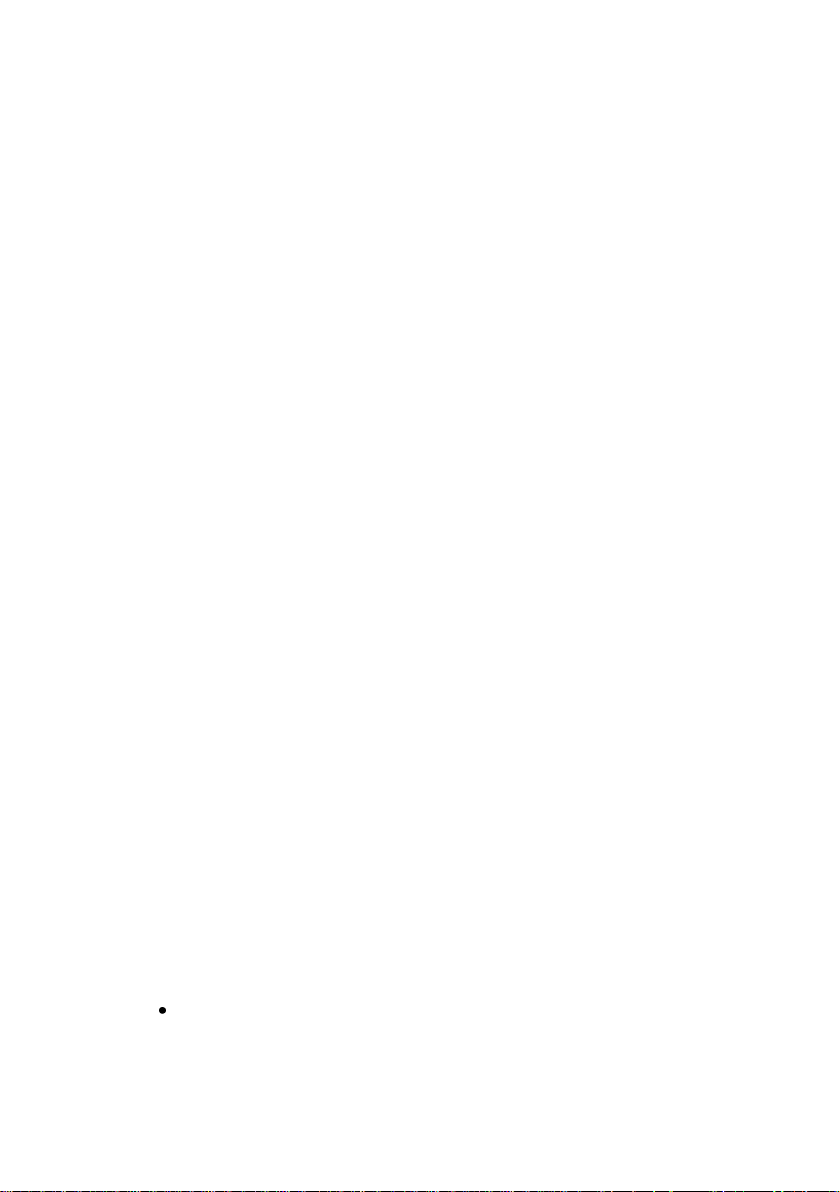
ГЛАВА 1. ВВЕДЕНИЕ В
KASPERSKY
KRYPTOSTORAGE
Kaspersky KryptoStorage (далее Kaspersky KryptoStorage или Система) –
система криптографической защиты конфиденциальной информации,
хранящейся на персональном компьютере, от несанкционированного
доступа.
Система предназначена для защиты конфиденциальной информации
пользователя от несанкционированного доступа и предотвращении утечки
данных при сохранении операционной системой служебной информации на
диске или неполного уничтожения файлов пользователя.
Для защиты информации применяется механизм прозрачного
шифрования.
Прозрачное шифрование – это механизм, при котором информация
хранится в защищенном объекте исключительно в зашифрованном виде.
Работа с защищенным объектом осуществляется таким образом, что при
обращении к данным они автоматически расшифровываются в
оперативной памяти, а при записи – снова зашифровываются.
В качестве алгоритма шифрования используется алгоритм AES с ключом
128 бит. Этот алгоритм одобрен международным криптографическим
сообществом и является стандартом в криптографии. AES утвержден
Национальным Институтом Стандартов и Технологий США (Standards and
Technology (NIST) Federal Information Processing Standards (FIPS) PUB 197
26.11.2001).
Криптографический ключ генерируется на основании пароля пользователя.
В связи с этим на длину этого пароля могут быть наложены ограничения,
обусловленные местными законодательными требованиями.
Ниже перечислены основные функции Системы.
Защита данных
Система предоставляет возможность:
создавать отдельные защищенные папки в файловой системе
NTFS для размещения конфиденциальной информации;
Page 6
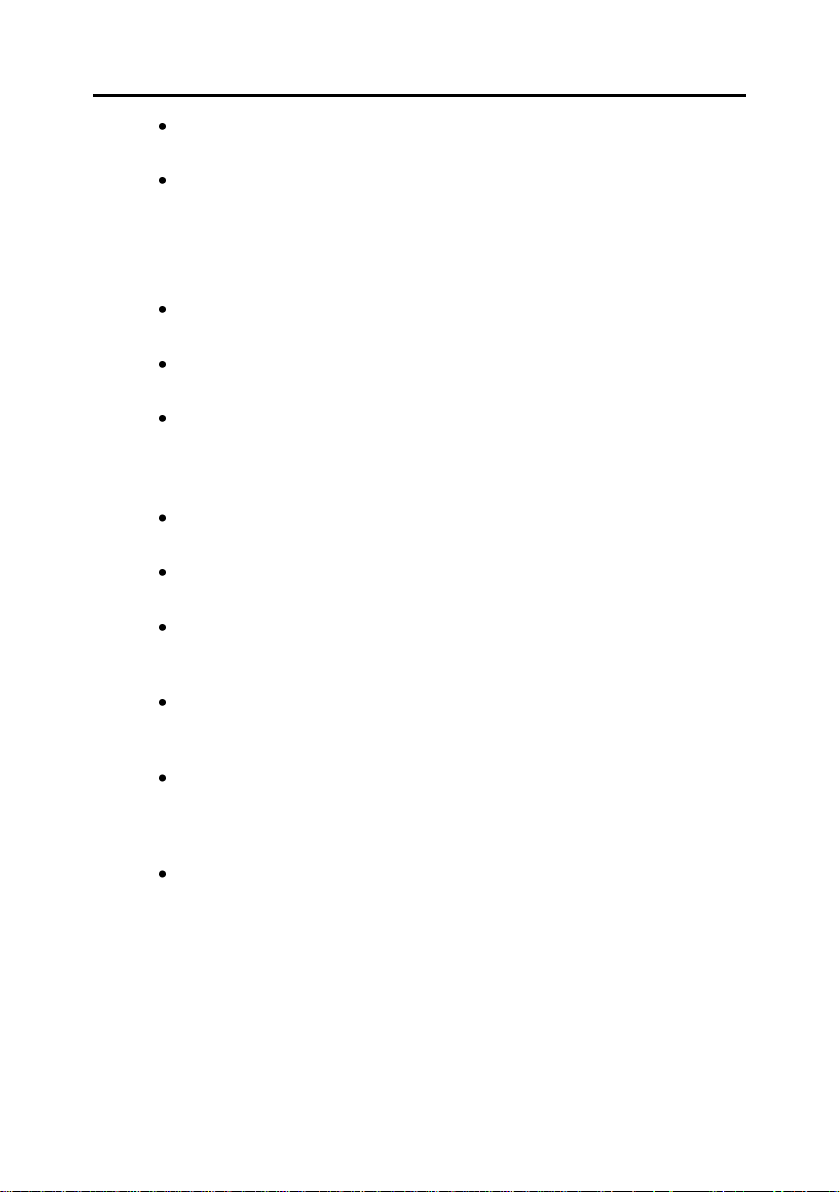
6 Kaspersky KryptoStorage 1.0
создавать виртуальные защищенные диски (защищенные
контейнеры) для размещения конфиденциальной информации.
защитить всю информацию на логических разделах жесткого
диска, включая системные и загрузочные, на Flash-накопителях,
USB устройствах хранения и прочих устройствах класса Mass
Storage;
Защита системного диска обеспечивает конфиденциальность:
содержимого оперативной памяти, сохраняемого на диске при
переходе в спящий (hibernate) режим;
данных файла дампа памяти (crash dump), сохраняемого на
диске в экстренных ситуациях;
информации из временных файлов и файлов подкачки.
Работа с защищенными данными.
Системой обеспечивается:
разграничение доступа к защищенной информации на основе
паролей пользователей;
возможность размещения одних защищенных объектов внутри
других с произвольной глубиной вложенности;
предотвращение случайного или умышленного уничтожения
защищенных объектов посредством ограничения доступа к этим
объектам;
работа с защищенными папками, контейнерами и логическими
разделами дисков, расположенными на компьютере
пользователя;
возможность переноса защищенных объектов вместе с
физическим носителем, на котором объекты расположены, на
другой компьютер, на котором также установлена Система. При
этом возможность работы с объектами не утрачивается;
гарантированное удаление файлов и папок.
Page 7
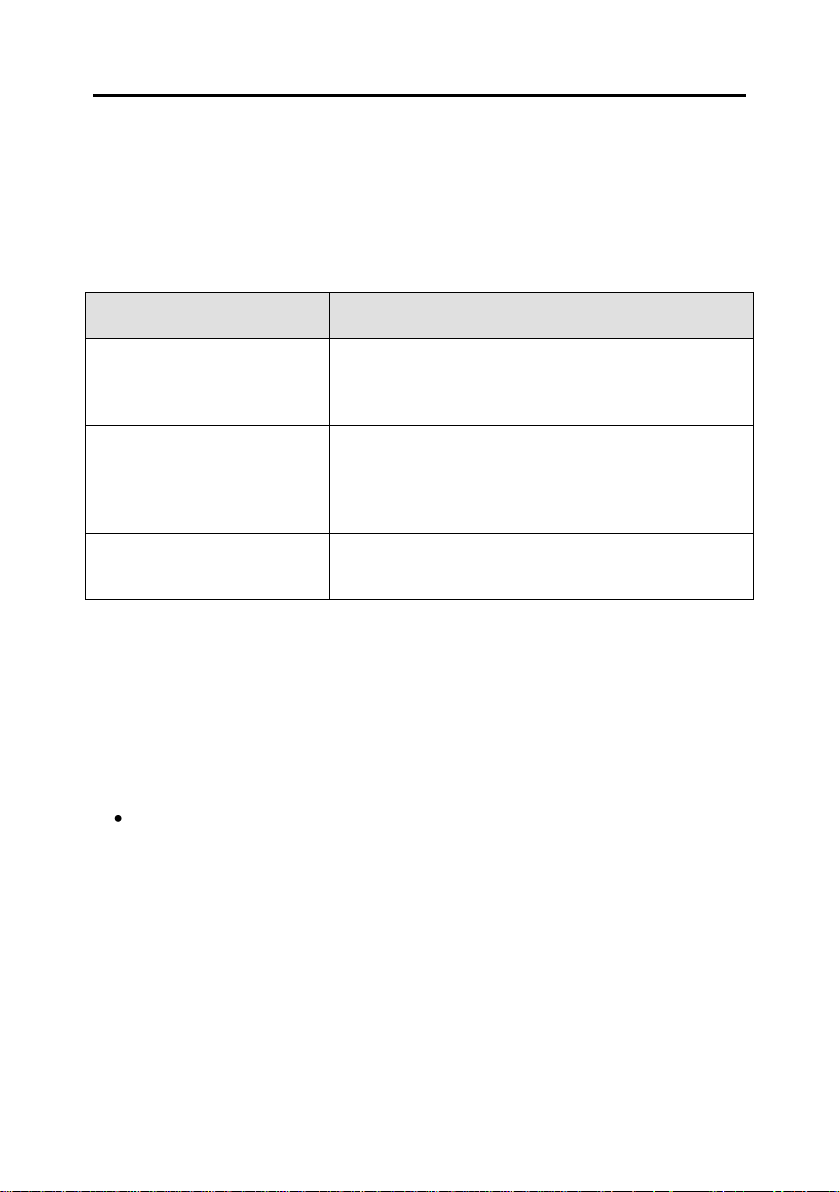
7 Kaspersky KryptoStorage 1.0
Компонент
Назначение компонента
Компоненты, встроенные
в оболочку (Shell)
Проводника
Создание защищенных объектов, работа с
защищенными данными, снятие защиты,
гарантированное удаление файлов и папок.
Программа управления
«Kaspersky
KryptoStorage»
Активация, работа с лицензиями, настройка
подсистем Kaspersky KryptoStorage, создание
защищенных объектов, восстановление
защищенных дисков
Kaspersky KryptoStorage
Help
Файл подсказки в формате .CHM
1.1. Компоненты Kaspersky
KryptoStorage
Компоненты, входящие в состав Kaspersky KryptoStorage перечислены в
таблице.
1.2. Защищенные объекты
Под защищенными объектами понимаются любые объекты,
предназначенные для хранения данных, которые защищены средствами
Kaspersky KryptoStorage.
Защищенные объекты бывают следующих типов.
Защищенная папка представляет собой специальную папку в
файловой системе NTFS, которую пользователь создает средствами
Kaspersky KryptoStorage на своем компьютере. После подключения
папки средствами Kaspersky KryptoStorage появляется возможность
работы с ней, как с обычной папкой NTFS.
Page 8
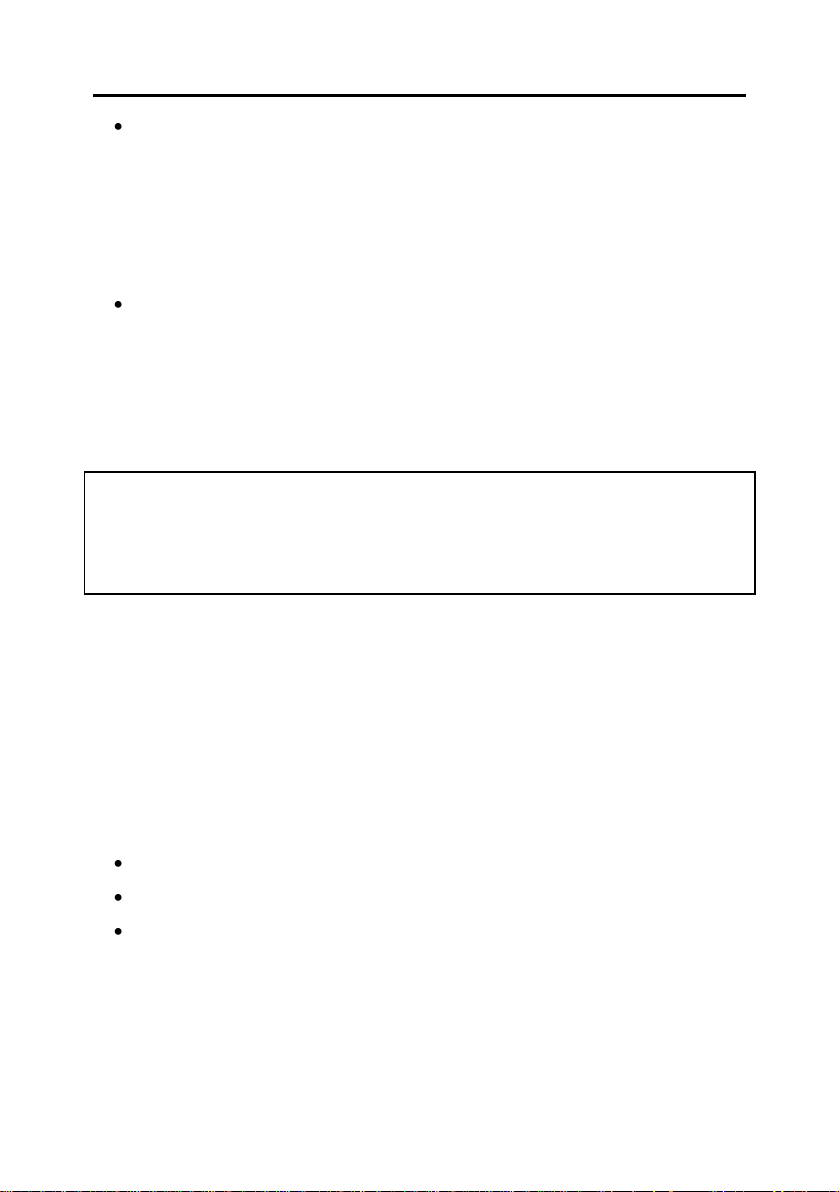
8 Kaspersky KryptoStorage 1.0
Защищенный контейнер представляет собой специальный файл,
который пользователь создает средствами Kaspersky KryptoStorage
на своем компьютере. После подключения контейнера средствами
Kaspersky KryptoStorage появляется возможность работы с ним, как с
виртуальным логическим диском. Кроме этого, файлы-контейнеры
можно копировать, записывать на CD и DVD, отправлять по почте,
переносить на другой компьютер, с установленной Системой. При
этом возможность подключения контейнеров не утрачивается.
Защищенный раздел (диск) получается путем преобразования
(шифрования) средствами Kaspersky KryptoStorage существующего
логического разделы жесткого диска с размещенными на нем
данными. В том числе возможна защита, системных и/или
загрузочных разделов и устройств класса Mass Storage (Flashнакопители, USB устройства хранения и пр.). После подключения
защищенного раздела средствами Kaspersky KryptoStorage
появляется возможность работы с ним, как с обычным разделом.
Важная информация!
После создания защищенного объекта, все данные, помещаемые в него,
будут автоматически защищены - зашифрованы. При копировании данных
из защищенного объекта в незащищенную область данные размещаются в
незащищенной области в расшифрованном (незащищенном) виде.
1.3. Права доступа к
защищенным объектам
Для предотвращения несанкционированных действий доступ к
защищенным объектам осуществляется только после авторизации
пользователя.
Авторизация требуется при выполнении следующих действий:
Подключение защищенных объектов;
Смена пароля;
Снятие защиты, прерывание и продолжение процессов установки,
снятия защиты, отката в предыдущее состояние для защищенных
разделов дисков.
Для авторизации пользователю необходимо ввести пароль доступа к
данному объекту.
Page 9
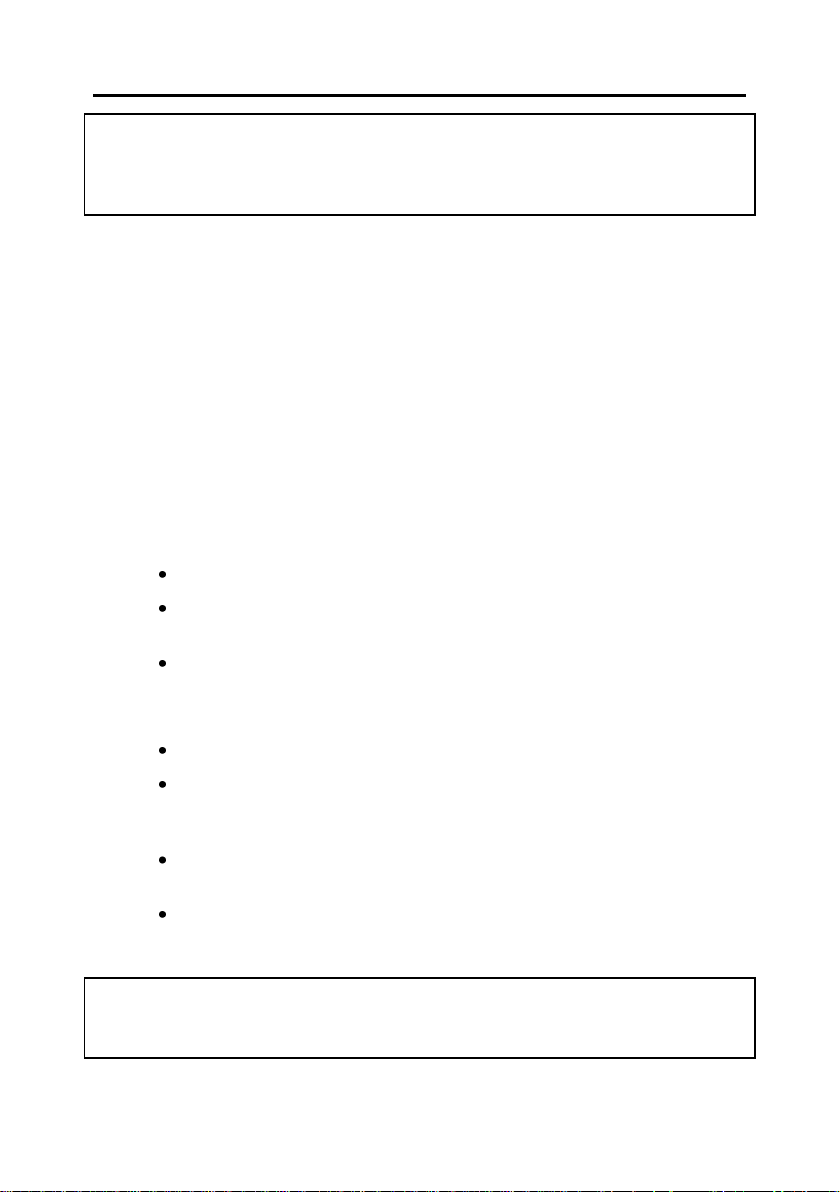
9 Kaspersky KryptoStorage 1.0
Примечание:
Если пользователь ввел пароль неверно (например, забыл его), то после
сообщения Системы об отказе в доступе, ему будет выведена подсказка
пароля, - если при задании пароля пользователь задал подсказку пароля.
1.4. Рекомендации по
составлению паролей.
Использование подсказок к
паролям
Доступ ко всем защищенным объектам осуществляется только после
прохождения авторизации. Одним из обязательных параметров
авторизации является пароль. При составлении паролей рекомендуется
придерживаться следующих правил:
пароль должен содержать не менее семи символов;
в состав пароля могут входить цифры, латинские буквы, пробелы
и специальные символы («.», «,», «?», «!», «<», «>». «”» и др.);
рекомендуется составлять пароль из смешанного набора
цифровых и буквенных (прописных и строчных) символов.
Не включайте в состав пароля:
общеупотребительные слова и устойчивые словосочетания;
наборы символов, представляющие собой комбинации клавиш,
расположенных подряд на клавиатуре, такие как: qwerty,
123456789, qazxsw и т. п.
персональные данные: имена и фамилии, адреса, номера
паспортов, страховых свидетельств и т. п.
Также не рекомендуется повторно использовать пароли,
созданные для доступа к другим программам (электронная
почта, базы данных и пр.).
Важная информация!
В случае утраты пароля доступа к защищенному объекту восстановить
содержимое объекта невозможно!
Page 10
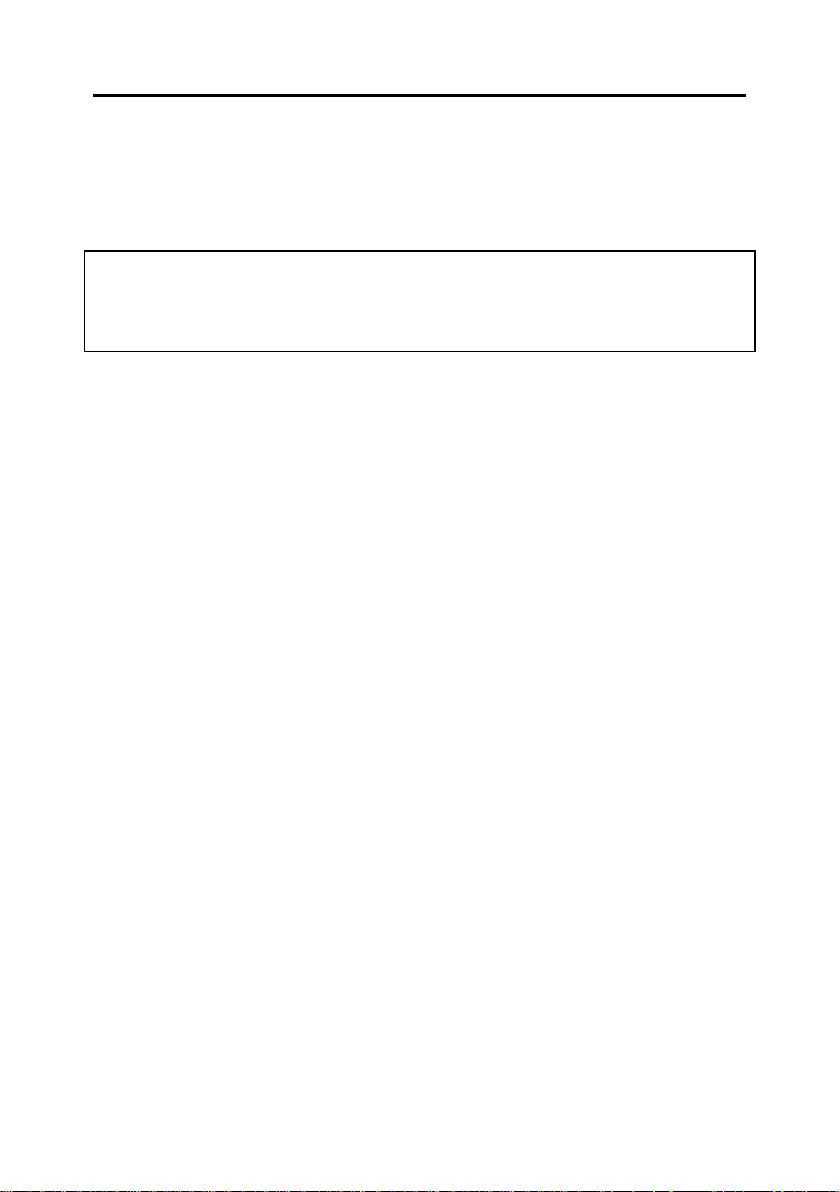
10 Kaspersky KryptoStorage 1.0
Возможно использование подсказок к паролям. Подсказка это символьная
строка, в специальном для нее отведенном поле, которая может быть
задана пользователем на этапе задания пароля. Если подсказка задана, то
при неправильном введении пароля, Система, после отказа в доступе к
объекту, отобразит подсказку. Подсказка может содержать некую
информацию, помогающую вспомнить пользователю пароль.
Важная информация!
При задании подсказки к паролю помните, что эта подсказка будет
отображаться любому пользователю при попытке подключения объекта.
Поэтому подсказка не должна содержать явных указаний на пароль.
Page 11
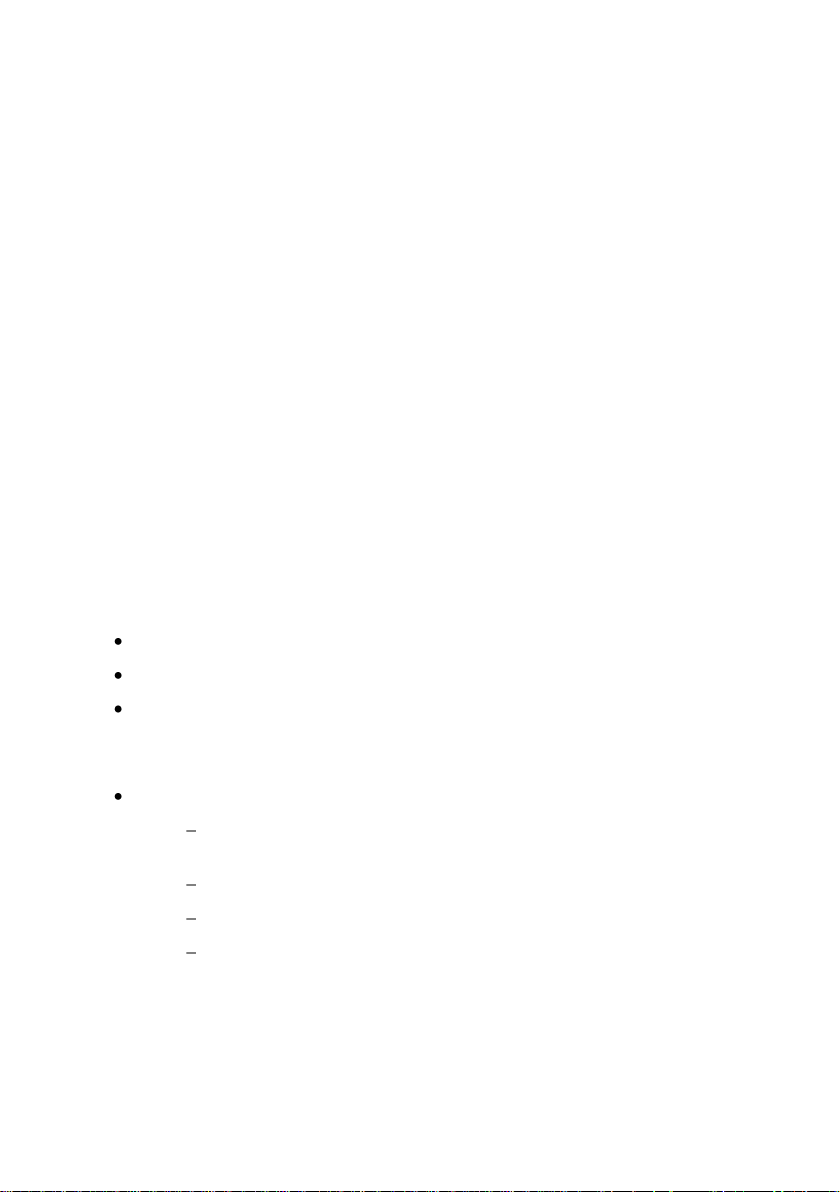
ГЛАВА 2. УСТАНОВКА
KASPERSKY
KRYPTOSTORAGE
В данном разделе содержится информация о требованиях к аппаратному и
программному обеспечению, а также описания установки и обновления
продукта и управления лицензиями.
2.1. Требования к аппаратному
и программному обеспечению
Для работы Kaspersky KryptoStorage необходимо соответствие компьютера
следующим аппаратным и программным требованиям.
Аппаратные требования:
процессор Intel Celeron 1 ГГц или выше;
256 МБ свободной оперативной памяти;
10 МБ свободного дискового пространства для установки
приложения.
Программные требования:
Одна из следующих операционных систем:
Microsoft Windows 2000 Professional (Service Pack 4 + все
обновления);
Microsoft Windows XP (Service Pack 2);
Microsoft Windows Vista (Service Pack 1);
Microsoft Windows 7.
Для операционных систем, поддерживающих платформы x86 и x64,
Система работает в обоих вариантах.
Page 12
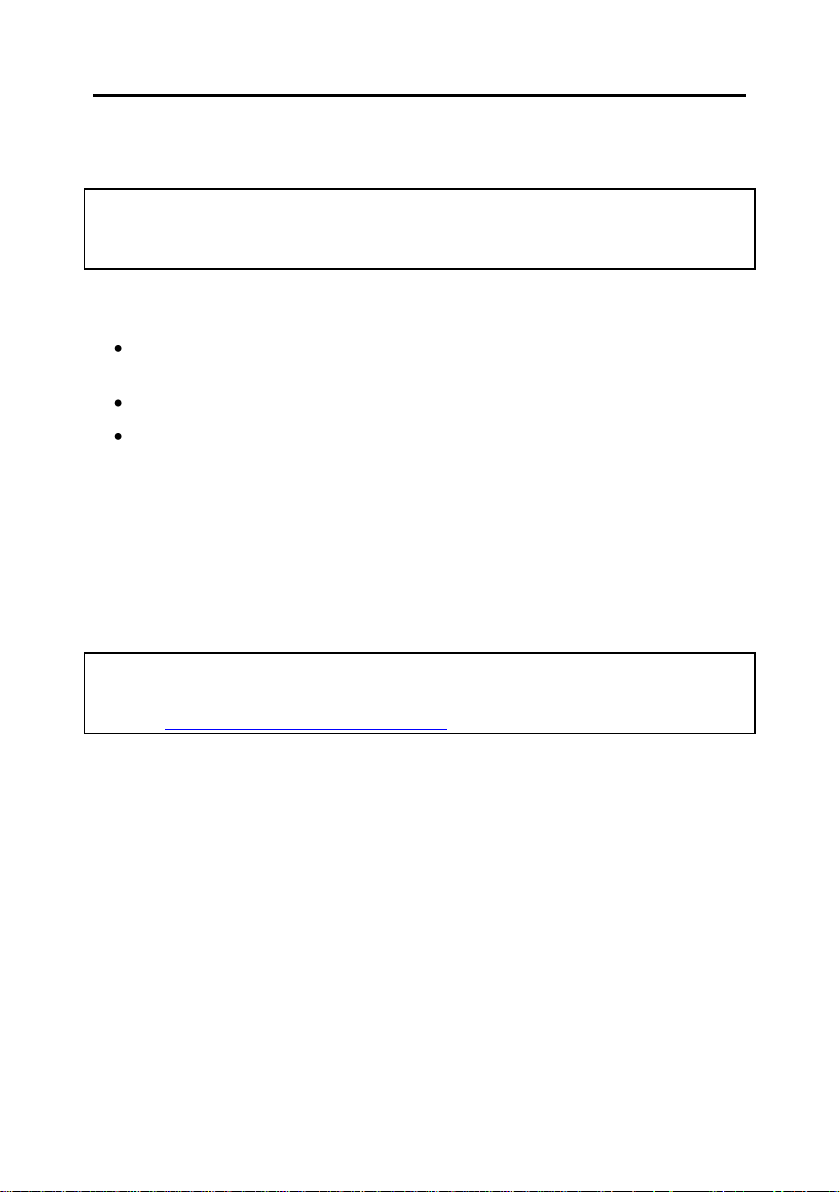
12 Kaspersky KryptoStorage 1.0
2.2. Описание установки
Важная информация!
Для установки Kaspersky KryptoStorage требуются права локального
администратора на компьютере.
Программа установки выполнена в виде мастера. Каждое окно содержит
набор кнопок для управления процессом установки. Их назначение:
Далее – принять действие и перейти к следующему шагу процедуры
установки.
Назад – вернуться на предыдущий шаг установки.
Отмена – отказаться от установки.
Ниже приведено пошаговое описание процедуры установки Системы.
Шаг 1. Начало установки
Вставьте диск с дистрибутивом Kaspersky KryptoStorage в дисковод для
компакт-дисков или самостоятельно запустите установочный файл
kksVVVru.exe.
В названии установочного файла VVV – версия программного продукта.
Примечание:
Обновления Kaspersky KryptoStorage пользователи могут получить по
адресу: http://www.kaspersky.ru/downloads.
После этого на экран будет выведено окно приветствия мастера установки
Kaspersky KryptoStorage.
Для продолжения установки нажмите на кнопку Далее. Отказ от установки
выполняется по кнопке Отмена.
Шаг 2. Заключение лицензионного соглашения.
Ознакомьтесь с текстом лицензионного соглашения. Для продолжения
установки вам необходимо принять предложенные условия лицензионного
соглашения и нажать кнопку Далее.
Шаг 3. Выбор каталога для установки
Путь к каталогу, в который будет установлен Kaspersky KryptoStorage, задан
в поле ввода окна Папка назначения.
Page 13
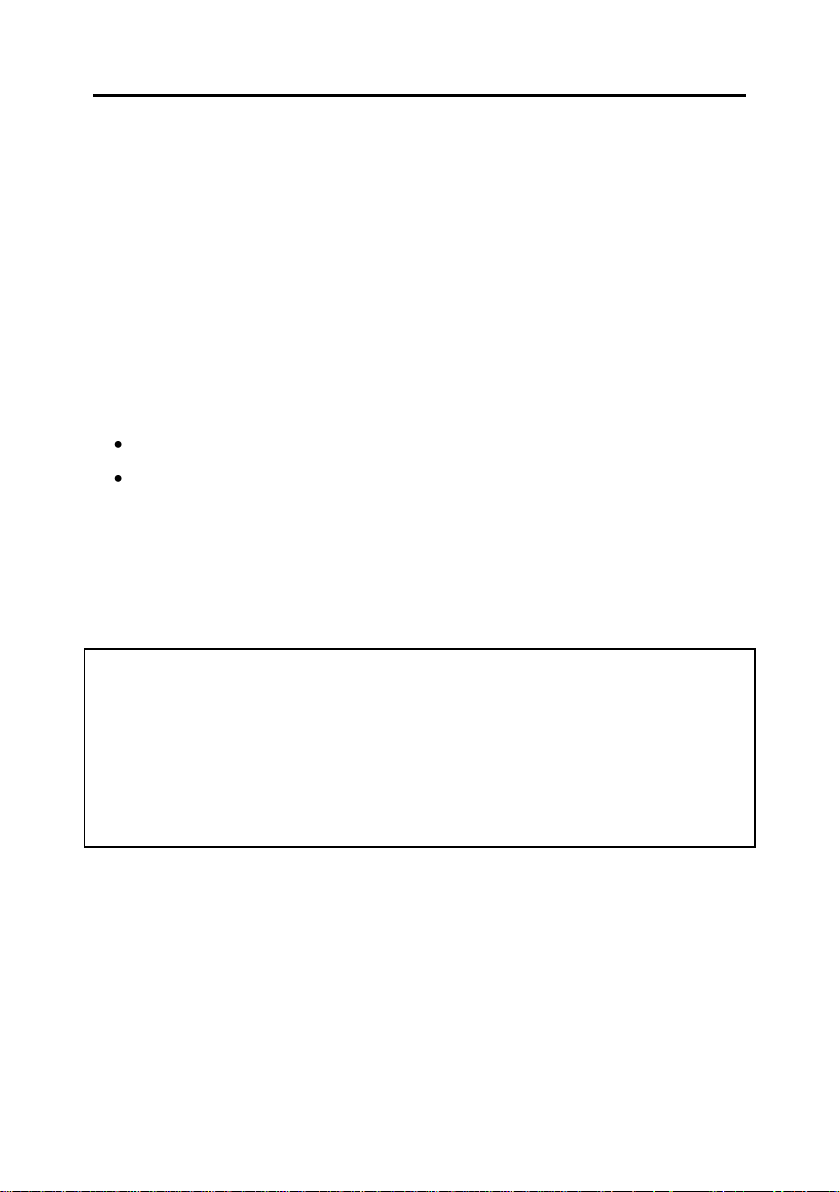
13 Kaspersky KryptoStorage 1.0
Вы можете указать другой каталог, нажав на кнопку Изменить…, и выбрав
его в стандартном окне выбора каталога, или введя путь к каталогу в
соответствующем поле ввода.
Для продолжения установки нажмите на кнопку Далее.
Шаг 4. Завершение установки
После перехода к окну Программа готова к установке нажмите на
кнопку Установить, чтобы начать установку Kaspersky KryptoStorage.
Следуйте дальнейшим указаниям мастера установки, чтобы завершить
установку Kaspersky KryptoStorage.
По окончании установки вам будет предложено активировать продукт. Вы
можете выбрать один из следующих вариантов:
Активировать ознакомительную версию на 30 дней.
Активировать полную версию.
Для активации полной версии требуется получить и установить лицензию
по коду активации. Порядок получения и установки лицензии по коду
активации приведен в п. 2.4 на стр. 16. После выбора типа активации
нажмите на кнопку Далее.
Для корректного завершения установки необходимо перезагрузить
компьютер. На экран будет выведено соответствующее уведомление.
Важная информация!
Не отключайте питание во время перезагрузки (когда завершается работа
Microsoft Windows). Это может привести к ошибке при загрузке
операционной системы.
Если это произойдет, то при загрузке операционной системы нажмите
клавишу F8. Далее из меню загрузки выберите команду Загрузка
последней удачной конфигурации. После этого заново установите
Kaspersky KryptoStorage.
Page 14

14 Kaspersky KryptoStorage 1.0
2.3. Управление лицензиями
Для полнофункциональной работы Kaspersky KryptoStorage требуется
получить и зарегистрировать коммерческую лицензию.
Примечание:
Активация ознакомительной (Trial) лицензии, позволяет в течение 30 дней
использовать все возможности Kaspersky KryptoStorage с ограниченной
длиной пароля – 1 символ.
По истечении срока действия ознакомительной лицензии, функциональные
возможности продукта становятся частично ограниченными. У
пользователя сохраняется возможность работы с уже созданными
(защищенными) объектами. А именно, получение доступа к информации,
возможность расшифровывать свои данные. Однако он не сможет
создавать новые защищенные объекты, получать техническую поддержку.
Работа с лицензиями ведется через программу управления Kaspersky
KryptoStorage.
Чтобы запустить программу управления Kaspersky KryptoStorage,
1. В меню Пуск выберите пункт Все программы ► Kaspersky
KryptoStorage ► Kaspersky KryptoStorage.
2. В открывшемся окне надо нажмите на кнопку Лицензии.
На экран будет выведено диалоговое окно Лицензии (см. рис. 1).
Page 15
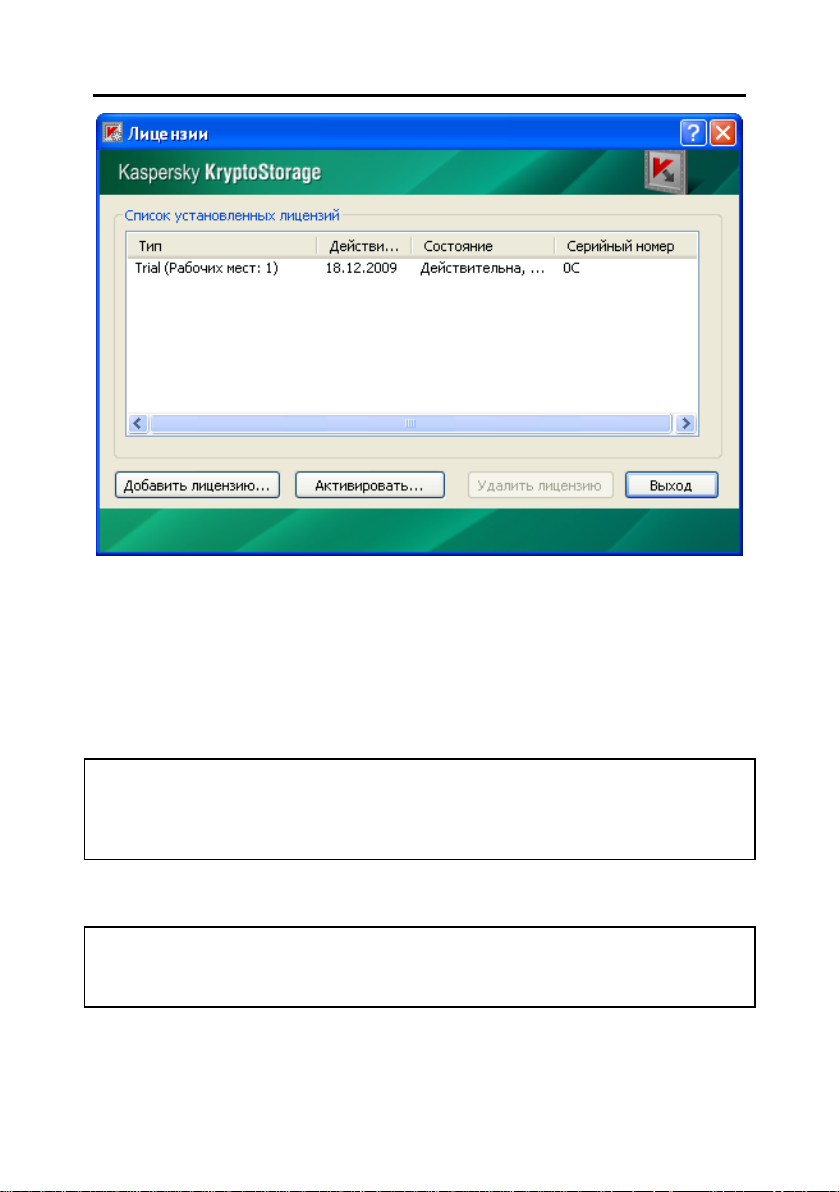
15 Kaspersky KryptoStorage 1.0
Рисунок 1. Лицензии
В окне представлен список установленных лицензий, где в отношении
каждой из лицензий указан ее тип, серийный номер, текущее состояние и
срок действия.
Для добавления ранее полученной лицензии в список воспользуйтесь
кнопкой Добавить лицензию. В открывшемся диалоговом окне укажите
путь к файлу с лицензией и нажмите кнопку Открыть.
Примечание:
Добавляемая лицензия должна быть выдана тому же пользователю, что и
остальные лицензии в списке, в противном случае добавление лицензии
невозможно.
Чтобы удалить ненужную лицензию из списка, выделите ее и нажмите
кнопку Удалить лицензию.
Примечание:
Ознакомительная (Trial) лицензия не может быть удалена из списка
установленных лицензий.
Page 16
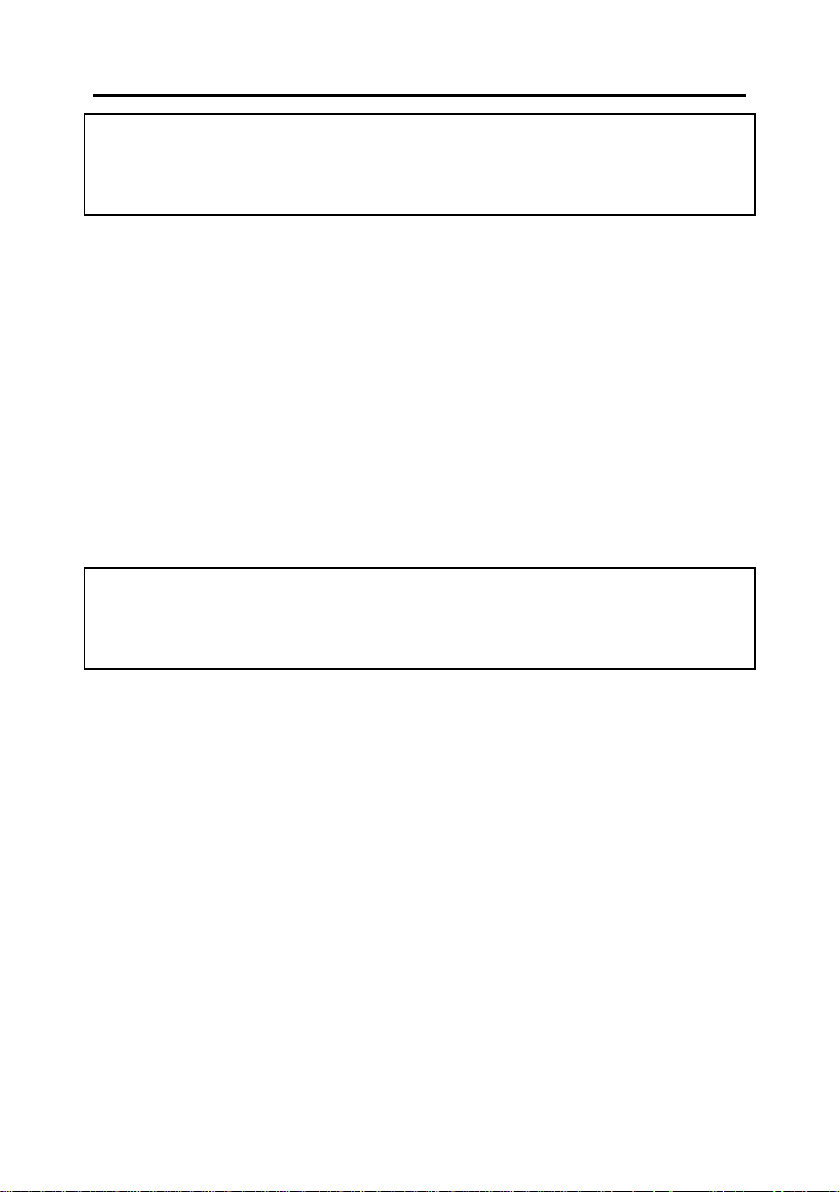
16 Kaspersky KryptoStorage 1.0
Важная информация!
Не удаляйте из списка действующую коммерческую лицензию, поскольку в
этом случае возможности продукта могут быть ограничены так же, как
после окончания действия ознакомительной лицензии.
Для получения и установки лицензии по коду активации нажмите на кнопку
Активировать. Порядок активации лицензии по коду рассматривается в
пункте 2.4 на стр. 16.
После окончания редактирования списка установленных лицензий закройте
окно, нажав кнопку Выход.
2.4. Получение и установка
лицензии по коду активации
Использование кода активации для получения и установки лицензии
возможно как на этапе инсталляции продукта, так и после – при
осуществлении управления лицензиями (см. п. 2.3 на стр. 14).
Важная информация!
Для того, чтобы иметь возможность получить лицензию по коду активации,
компьютер должен иметь выход в Интернет для обращения на сервис
лицензий.
Для получения лицензии введите в окне активации продукта код, состоящий
из пяти частей. Каждая часть кода содержит пять символов (см. рис. 2). В
состав кода входят цифры (кроме 0) и заглавные буквы латинского
алфавита.
Page 17
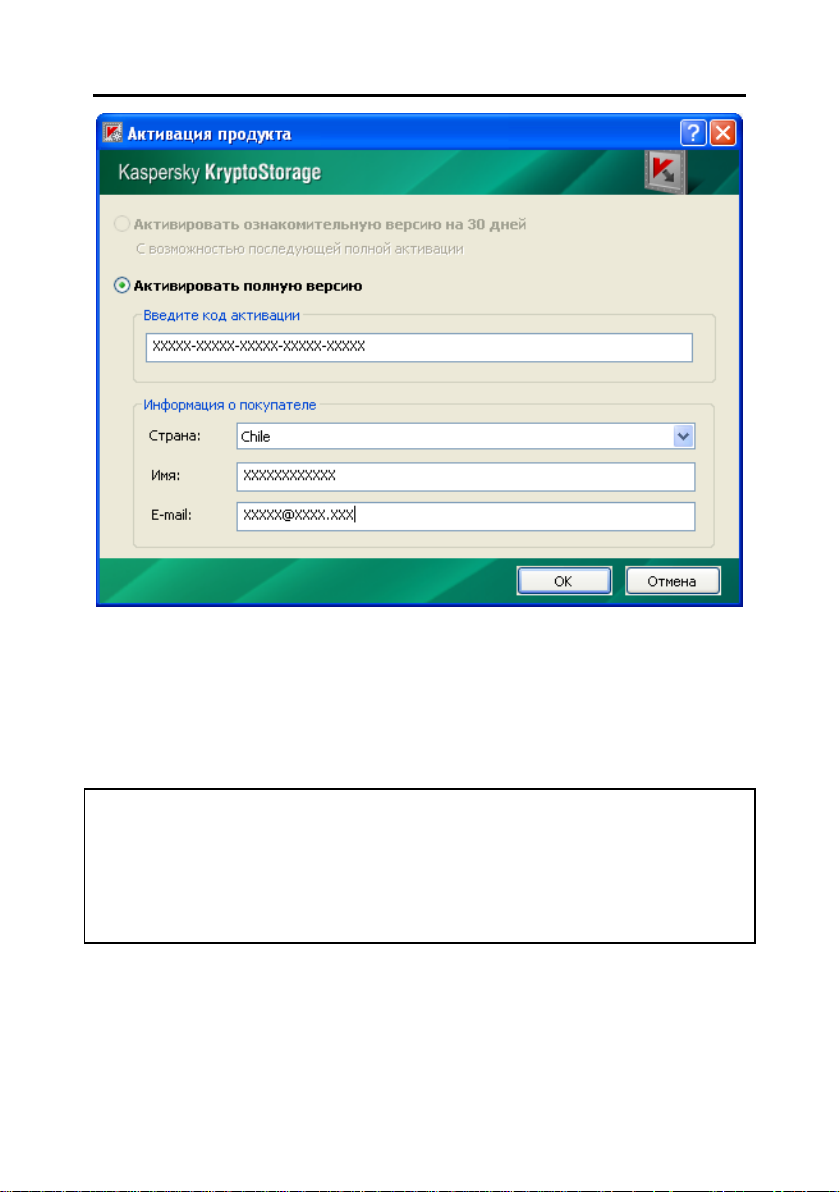
17 Kaspersky KryptoStorage 1.0
Рисунок 2. Активация продукта
Затем в области информации о покупателе укажите страну проживания. В
качестве дополнительной информации вы можете указать имя и
электронный почтовый адрес. Нажмите кнопку ОК.
Дальнейшие операции по получению и установке лицензии будут
выполнены автоматически.
Важная информация!
На каждый код активации выдается только одна лицензия. Не разглашайте
код активации своего продукта.
Полученный файл лицензии скопируйте на другой физический жесткий диск
или съемный носитель. Эта копия может потребоваться для
восстановления системы после сбоя.
Page 18
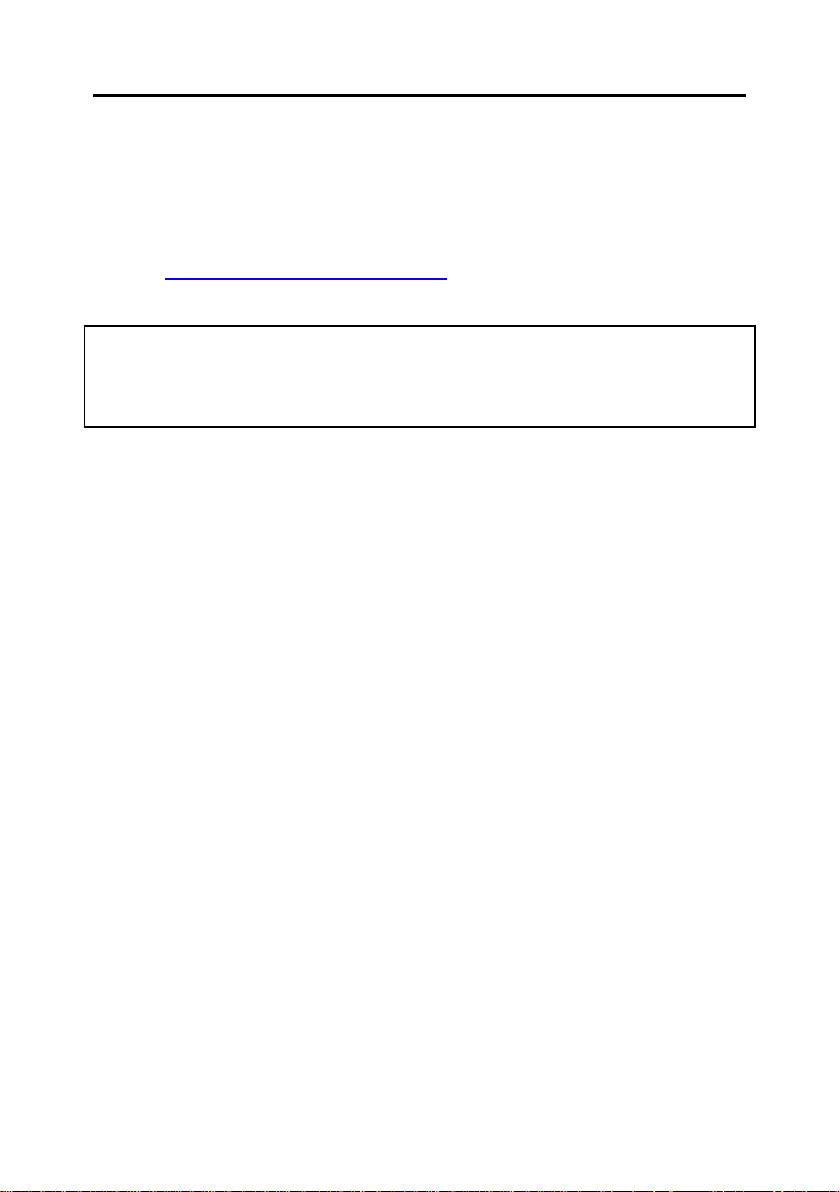
18 Kaspersky KryptoStorage 1.0
2.5. Обновление версии
продукта
Обновления Kaspersky KryptoStorage пользователи могут получить по
адресу: http://www.kaspersky.ru/downloads.
Для обновления продукта запустите программу установки обновления.
Примечание:
Более поздняя версия продукта не может быть обновлена на раннюю
версию. Для такой замены требуется вначале удалить установленную
версию продукта (см. Глава 6 на стр. 51).
Page 19

ГЛАВА 3. ИНТЕРФЕЙС
СИСТЕМЫ
Данный раздел содержит описание пользовательского интерфейса
Системы.
3.1. Контекстное меню
Проводника
Доступ к функциям Системы осуществляется через контекстное меню
проводника Microsoft Windows.
Чтобы открыть меню Kaspersky KryptoStorage:
1. Выделите нужный объект (папку, контейнер, логический раздел
диска) и щелкните правой кнопкой мыши.
2. В раскрывшемся контекстном меню выберите пункт Kaspersky
KryptoStorage (см. рис. 3).
Данный пункт меню содержит подменю, состав которого зависит от
типа объекта и от наличия/отсутствия защиты для данного объекта.
Page 20

20 Kaspersky KryptoStorage 1.0
Рисунок 3. Меню Kaspersky KryptoStorage
Чтобы создать защищенную папку или контейнер:
Щелкните правой кнопкой мыши в любом свободном месте открытой
папки или рабочего стола и в раскрывшемся контекстном меню
выберите команду Создать ► Папка Kaspersky KryptoStorage или
Создать ► Контейнер Kaspersky KryptoStorage.
3.2. Окно программы
управления Kaspersky
KryptoStorage
Чтобы запустить Программу управления Kaspersky KryptoStorage,
в меню Пуск выберите пункт Все программы ► Kaspersky
KryptoStorage ► Kaspersky KryptoStorage.
В результате появится окно программы управления (рис. 4).
Page 21

21 Kaspersky KryptoStorage 1.0
Рисунок 4. Окно программы управления
Программа позволяет выполнять следующие операции:
Создание защищенных папок (см. п. 4.1.1 на стр. 23)
Создание защищенных контейнеров (см. п. 4.2.1 на стр. 28)
Установка защиты на логические разделы дисков (см. п. 4.3.2 на
стр. 38)
Конфигурирование подсистем (см. Глава 5 на стр. 48)
Возможность открытия объекта после подключения в отдельном окне
с помощью Проводника.
Работа с лицензиями, активация (см. п. 2.3 на стр. 14)
Восстановление защищенных разделов (см. 4.3.10 п. на стр. 45)
Page 22

ГЛАВА 4. ЗАЩИТА
ДАННЫХ. РАБОТА С
ЗАЩИЩЕННЫМИ
ОБЪЕКТАМИ
Данная глава описывает работу со следующими защищенными объектами:
Защищенные папки (см. п. 4.1 на стр. 22);
Защищенные контейнеры (см. п. 4.2 на стр. 28);
Защищенные логические разделы жесткого диска и съемные
носители (см. п. 4.3 на стр. 35).
4.1. Защищенные папки
Условия создания защищенной папки:
Работа с защищенными папками возможна, если на компьютере с
установленной Kaspersky KryptoStorage запущена подсистема
Защищенные папки (о подсистеме см. Глава 5 на стр. 48). По
умолчанию подсистема запущена
Устройство (жесткий диск или съемный носитель), на котором
создается защищенная папка, не должно быть защищено от записи.
Пользователь, создающий защищенную папку, должен иметь права
на создание папки
Защищенная папка может быть создана только в файловой системе
NTFS
Не может быть создана в защищенной папке Kaspersky KryptoStorage
Не может быть создана в папке защищенной EFS (шифрующей
файловой системы, входящей в состав операционной системы
Microsoft Windows)
Длина полного имени папки не превышает 255 символов.
Page 23

23 Kaspersky KryptoStorage 1.0
4.1.1. Создание папки
Важная информация!
Перед началом работы ознакомьтесь с особенностями создания
защищенных папок, описанными в п. 4.1 на стр. 22.
Защищенную папку можно создать на жестком диске или на съемном
носителе. Кроме того защищенная папка может быть создана внутри
другого защищенного объекта (логического диска или защищенного
контейнера).
Примечание:
Если папка создается внутри другого защищенного объекта, то перед
созданием папки необходимо подключить этот объект.
Чтобы создать защищенную папку:
1. Выполните одно из следующих действий:
Щелкните правой кнопкой мыши в любом свободном месте
открытой папки или рабочего стола и в раскрывшемся
контекстном меню выберите команду Создать ► Папка
Kaspersky KryptoStorage.
Запустите программу управления Kaspersky KryptoStorage,
выбрав в меню Пуск пункт Все программы ► Kaspersky
KryptoStorage ► Kaspersky KryptoStorage, в открывшемся окне
программы воспользуйтесь кнопкой Создать защищенную
папку.
После этого на экран будет выведено диалоговое окно Создание
защищенной папки (см. рис. 5).
Page 24

24 Kaspersky KryptoStorage 1.0
Рисунок 5. Создание защищенной папки
2. Укажите параметры создаваемой защищенной папки:
Выбор папки. Указывается папка, в которой будет
располагаться защищенная папка. По умолчанию, если
защищенная папка создаѐтся через контекстное меню
Проводника, то указывается папка, в которой строилось меню,
если защищенная папка создается через окно программы
управления, то указывается папка Мои документы из профиля
пользователя. Возможен выбор других папок.
Имя защищенной папки. Указывается имя защищенной папки.
Примечание:
В процессе работы вы можете изменять имена защищенных
папок средствами операционной системы.
Пароль, Подтверждение пароля, Подсказка пароля. Задается
пароль для доступа к защищенной папке и подсказка к паролю
(по желанию пользователя). Эти параметры будут
использоваться для доступа к папке.
Page 25

25 Kaspersky KryptoStorage 1.0
Примечание:
Рекомендации по составлению паролей и подсказок к паролям
приводятся в п. 1.4 на стр. 9.
3. Когда все необходимые параметры будут заданы, нажмите на
кнопку OK.
В результате будет создана защищенная папка. Папка после создания
находится в подключенном состоянии и готова к использованию.
4.1.2. Правила работы с
защищенными папками
При работе с защищенными папками необходимо учитывать следующее:
Все файлы и папки, находящиеся внутри защищенной папки,
зашифрованы и являются защищенными.
Выполнение любых действий (чтение, запись, переименование,
архивирование, удаление и т. п.) над защищенной папкой
возможно только после подключения этой папки.
Подключенная папка доступна всем пользователям и
программам, которые могут работать с компьютером локально от
имени подключившего. Доступ к защищенным папкам по сети
запрещен Системой.
Примечание:
Рекомендуется отключать защищенную папку сразу после того,
как работа с ней завершена.
Копии или перемещенные файлы и папки имеют защиту только
тех объектов, в которых находятся.
Примечание:
Копии или перемещенные файлы и папки, находящиеся в
незащищенных Системой объектах, незащищены.
Система не позволяет выполнять непосредственно с
защищенными папками и их содержимым следующие действия:
удаление в корзину, перемещение в рамках одного логического
диска файлов и папок, содержащих файлы.
Page 26

26 Kaspersky KryptoStorage 1.0
Примечание:
При попытке переместить в рамках одного логического диска
папку, содержащую файлы, исходная папка останется без
изменений. По месту перемещения будет создана пустая папка
с именем исходной и имеющая защиту того объекта, в котором
она находится.
Некоторые файловые менеджеры, например Total Commander,
при перемещении файлов и папок в рамках одного логического
диска могут использовать копирование с последующим
удалением исходных объектов. В этом случае перемещение
возможно, и перемещенные файлы и папки получают защиту
тех объектов, в которых находятся.
В рамках одного логического диска можно перемещать
незащищенные папки, содержащие защищенные подпапки, со
всем содержимым в незащищенные папки. В этом случае для
перемещения не требуется подключение объектов, и все
свойства защищенных объектов сохраняются.
Может быть выполнено перемещение в корзину незащищенной
папки, содержащей защищенные подпапки, если все
защищенные объекты в папке подключены.
Примечание:
Перемещенную в корзину защищенную папку можно удалить
или восстановить. При восстановлении все защищенные
объекты этой папки будут подключены. После перезагрузки
компьютера (Shut Down) или после завершения сеанса (Log
Off) помещенную в корзину папку удалить невозможно, но
можно восстановить. При восстановлении все защищенные
объекты этой папки будут отключены. В операционных
системах Microsoft Windows Vista и Microsoft Windows 7 после
перезагрузки или завершения сеанса возможно удаление и
восстановление папки из корзины.
Total Commander не может выполнить перемещения в корзину
такой папки.
Page 27

27 Kaspersky KryptoStorage 1.0
4.1.3. Подключение защищенных
папок
Работа (чтение, запись, переименование, копирование, удаление и т. д.) с
защищенной папкой становится возможна только при условии, что папка
подключена.
Чтобы подключить папку:
1. Выделите защищенную папку, которую нужно подключить.
2. Щелкните правой кнопкой мыши по выделенной папке и в
раскрывшемся контекстном меню выберите команду Kaspersky
KryptoStorage ► Подключить папку.
3. В открывшемся диалоговом окне введите пароль для доступа к
защищено папке.
4. Нажмите на кнопку OK.
4.1.4. Отключение защищенных
папок
После отключения защищенная папка переводится в состояние, при
котором дальнейшая работа с ней невозможна до следующего
подключения.
Важная информация!
Отключение необходимо выполнять только после сохранения всех
изменений и завершения работы с папкой. Это связано с тем, что
приложения могут сохранять доступ к данным до завершения всех
операций над этими данными.
Чтобы отключить защищенную папку:
1. Выделите защищенную папку, работу с которой нужно завершить.
2. Щелкните правой кнопкой мыши по выделенному объекту и в
раскрывшемся контекстном меню выберите команду Kaspersky
KryptoStorage ► Отключить папку.
Page 28

28 Kaspersky KryptoStorage 1.0
Если работа производится с несколькими защищенными объектами
одновременно, то на отключение всех объектов потребуется некоторое
время. Однако в ряде случаев могут возникнуть экстренные ситуации, когда
требуется отключить все защищенные объекты одновременно. С этой
целью можно выполнить перезагрузку компьютера (предварительно
сохранив сделанные изменения). После перезагрузки компьютера все
защищенные объекты будут отключены. Можно отключить все защищенные
папки, выполнив завершение сеанса (Log Off).
4.2. Защищенные контейнеры
Устройство (жесткий диск или съемный носитель), на котором создается
защищенный контейнер, не должно быть защищено от записи.
Пользователь, создающий контейнер, должен иметь права на создание
файлов.
Создание защищенных контейнеров на CD/DVD-дисках не поддерживается.
Однако эти носители могут использоваться для размещения готовых
защищенных контейнеров.
Работа с защищенными контейнерами возможна, только если на
компьютере с установленной системой Kaspersky KryptoStorage запущена
подсистема Защищенные контейнеры.
4.2.1. Создание контейнера
Важная информация!
Перед началом работы ознакомьтесь с особенностями создания
защищенных контейнеров, описанными в п. 4.2 на стр. 28.
Контейнеры можно создавать на жестком диске или на съемном носителе.
Кроме того защищенный контейнер может быть создан внутри другого
защищенного объекта (логического диска, съемного устройства, папки,
защищенного контейнера).
Примечание:
Если контейнер создается внутри другого защищенного объекта, то перед
созданием контейнера необходимо подключить этот объект.
Page 29

29 Kaspersky KryptoStorage 1.0
Чтобы создать контейнер:
1. Выполните одно из следующих действий:
Щелкните правой кнопкой мыши в любом свободном месте
открытой папки или рабочего стола и в раскрывшемся
контекстном меню выберите команду Создать ► Контейнер
Kaspersky KryptoStorage.
Запустите программу управления Kaspersky KryptoStorage,
выбрав в меню Пуск пункт Все программы ► Kaspersky
KryptoStorage► Kaspersky KryptoStorage, в открывшемся окне
программы воспользуйтесь кнопкой Создать защищенный
контейнер.
После этого на экран будет выведено диалоговое окно Создание
защищенного контейнера (см. рис. 6).
Рисунок 6. Создание защищенного контейнера
Page 30

30 Kaspersky KryptoStorage 1.0
2. Укажите параметры создаваемого защищенного контейнера:
Выбор папки. Указывается папка, в которой будет
располагаться файл защищенного контейнера. По умолчанию,
если контейнер создаѐтся через контекстное меню Проводника,
то это папка, в которой строилось меню, если контейнер
создается через окно программы управления, то это папка Мои
документы из профиля пользователя. Возможен выбор других
папок.
Имя файла защищенного контейнера. Имя и расширение
файла защищенного контейнера.
По умолчанию имя файла контейнера имеет расширение .kde
(при установке Kaspersky KryptoStorage файлы с таким
расширением регистрируются в операционной системе как
Контейнеры Kaspersky KryptoStorage). В операционной системе
такие файлы отображаются значком .
Если вместо .kde указать расширение, незарегистрированное в
операционной системе, то файл контейнера будет отображаться,
как файл неизвестного формата.
Примечания:
Подключение файлов контейнеров с расширением .kde имеет
некоторые отличия от подключения файлов контейнеров с
другим расширением (см. п. 4.2.4 на стр. 31).
В процессе работы вы можете изменять имена и расширения
файлов контейнеров средствами операционной системы.
Размер контейнера. Размер контейнера, задается в мегабайтах.
Пароль, Подтверждение пароля, Подсказка пароля. Задается
пароль для доступа к защищенному контейнеру и подсказка к
паролю (по желанию пользователя). Эти параметры будут
использоваться для доступа к контейнеру.
Примечание:
Рекомендации по составлению паролей и подсказок к паролям
приводятся в п. 1.4 на стр. 9.
3. Когда все необходимые параметры будут заданы, нажмите на
кнопку OK.
После того, как защищенный контейнер будет создан, вам будет
предложено подключить его (см. п. 4.2.4 на стр. 31) и отформатировать (см.
п. 4.2.5 на стр. 33).
Page 31

31 Kaspersky KryptoStorage 1.0
4.2.2. Подготовка к работе
Для подготовки контейнера к работе необходимо:
1. Подключить контейнер (см. п. 4.2.4 на стр. 31).
2. Отформатировать логический диск, к которому подключен
защищенный контейнер (см. п. 4.2.5 на стр. 33).
4.2.3. Правила работы с
контейнерами
Выполнение любых действий над содержимым защищенного контейнера
возможно только после подключения.
Важная информация!
Подключение и работа с защищенными контейнерами возможны, только
если на компьютере с установленной системой Kaspersky KryptoStorage
запущена подсистема Защищенные контейнеры.
Подключенный контейнер незащищен и доступен всем пользователям,
которые могут работать с компьютером. Поэтому необходимо отключать
защищенный объект сразу после того, как работа с ним завершена.
При работе с защищенным контейнером необходимо учитывать, что все
файлы и папки, находящиеся внутри защищенного контейнера,
зашифрованы и являются защищенными. Однако перемещение таких
объектов за пределы контейнера приводит к снятию защиты.
4.2.4. Подключение контейнера
Работа с содержимым защищенных контейнером возможна только после
подключения.
Чтобы подключить защищенный контейнер:
1. Выделите защищенный контейнер.
2. Щелкните правой кнопкой мыши по выделенному контейнеру и в
раскрывшемся контекстном меню выберите команду Kaspersky
KryptoStorage ► Подключить контейнер.
Page 32

32 Kaspersky KryptoStorage 1.0
Примечание:
Если файл контейнера имеет расширение .kde (отображается
значком ), то вы можете подключить контейнер, дважды щелкнув
по нему левой кнопкой мыши.
3. В открывшемся диалоговом окне введите пароль для доступа к
защищенному контейнеру.
4. Затем нажмите на кнопку OK.
После этого на экран будет выведено диалоговое окно Параметры
контейнера (см. рис. 7).
Рисунок 7. Настройка параметров защищенного контейнера
5. В открывшемся диалоговом окне укажите параметры подключения:
Точка подключения. Выберите точку монтирования
защищенного контейнера. Точкой монтирования служит
логический диск (можно указать любую незанятую букву
логического диска).
Режим подключения. Параметры подключения защищенного
контейнера (выбор недоступен, если контейнер ещѐ не
отформатирован):
Только для чтения. Если флажок в данном поле
установлен, все содержимое защищенного контейнера
доступно только для чтения. Запись и удаление данных не
выполняется.
Page 33

33 Kaspersky KryptoStorage 1.0
Примечание:
Флажок устанавливается автоматически и не может быть
снят если файл контейнера имеет атрибут Только чтение.
В операционной системе Microsoft Windows 2000 невозможна
работа в режиме Только для чтения с защищенными
контейнерами, отформатированными под NTFS.
Подключить как съемный диск. По умолчанию точкой
монтирования защищенного контейнера является съемный
диск (отображается в списке устройств со съемными
носителями в окне Мой компьютер). Однако если флажок в
данном поле снят, то защищенный контейнер будет
смонтирован как фиксированный диск (отображается в
списке жестких дисков в окне Мой компьютер).
6. После того как все параметры будут заданы нажмите на кнопку OK.
При подключении созданного, но ещѐ не отформатированного, контейнера
вам будет предложено произвести форматирование (см. п. 4.2.5 на стр. 33).
4.2.5. Форматирование контейнера
Важная информация!
В процессе форматирования диска, к которому подключен защищенный
контейнер, все данные, хранящиеся в этом контейнере, будут уничтожены.
Пользователь защищенного контейнера может форматировать
подключенный контейнер, так же, как форматируется диск.
Форматирование выполняется стандартными средствами операционной
системы Microsoft Windows. При настройке параметров форматирования
необходимо учитывать следующее:
Контейнер не должен быть подключен в режиме только для чтения.
Чтобы в операционной системе Microsoft Windows 2000,
отформатировать контейнер для FAT и FAT32, необходимо
подключить его как съемный диск (при подключении отметить
флажок Подключить как съемный диск).
При полном форматировании, файл защищенного контейнера будет
иметь размер, указанный в процессе создания этого контейнера.
Page 34

34 Kaspersky KryptoStorage 1.0
При быстром форматировании и выборе файловой системы FAT,
FAT32 или exFAT файл защищенного контейнера всегда принимает
минимальный размер, который будет увеличиваться по мере
заполнения контейнера, что позволяет экономить свободное
дисковое пространство.
Если при быстром форматировании контейнера выбирается
файловая система NTFS, то файл защищенного контейнера будет
иметь размер, указанный в процессе создания этого контейнера.
Примечание:
При любом форматировании размер защищенного контейнера, как
виртуального диска, всегда равен размеру, выбранному при создании
контейнера, может изменяться только размер самого файла контейнера.
Важная информация!
При работе с контейнером, размер файла которого увеличивается по мере
заполнения, возможна ситуация, когда логический диск, на котором
хранится защищенный контейнер, будет заполнен. В этом случае будет
предложено сохранить данные в другом месте. Если логический диск, на
который предлагается сохранить данные, незащищен, то и сохраняемые
данные не будут защищены. При размещении в защищенной области (на
другом защищенном логическом диске или съемном устройстве) данные
будут защищены как объект, находящийся в защищенной области.
4.2.6. Отключение контейнера
Перед отключением защищенного контейнера необходимо завершить
работу со всеми содержащимися в нем объектами (файлами, папками,
вложенными защищенными контейнерами).
Чтобы отключить защищенный контейнер:
1. Выделите логический диск, к которому подключен защищенный
контейнер либо файл защищенного контейнера.
2. Щелкните правой кнопкой мыши по выделенному объекту и в
раскрывшемся контекстном меню выберите команду Kaspersky
KryptoStorage ► Отключить контейнер.
Page 35

35 Kaspersky KryptoStorage 1.0
Если работа производится с несколькими защищенными объектами
одновременно, то на отключение всех объектов потребуется некоторое
время. Однако в ряде случаев могут возникнуть экстренные ситуации, когда
требуется отключить все защищенные объекты одновременно. С этой
целью можно выполнить перезагрузку компьютера (предварительно
сохранив сделанные изменения). После перезагрузки компьютера все
защищенные контейнеры будут отключены.
4.2.7. Защита от удаления
Поскольку защищенный контейнер представляет собой обычный файл,
такой файл может быть удален любым пользователем. Предотвратить
несанкционированное удаление защищенного контейнера можно, поместив
файл контейнера в защищенную папку или на защищенный логический
диск.
Важная информация!
Данный вид защиты действует только на компьютере с установленной
системой Kaspersky KryptoStorage.
4.3. Защита логических
разделов жесткого диска и
съемных носителей
:
Защита может быть установлена на логические разделы жесткого диска (в
том числе системные и загрузочные) и другие устройства класса Mass
Storage.
Защищенные логические разделы жесткого диска и защищенные
съемные носители имеют следующие особенности:
Если защита устанавливается на логический раздел, являющийся
системным и/или загрузочным, авторизация для доступа к
защищенному разделу выполняется до загрузки операционной
системы (подробнее см. п. 4.3.7 на стр. 43).
Page 36

36 Kaspersky KryptoStorage 1.0
Кроме этого, установка защиты Kaspersky KryptoStorage на
системный раздел жесткого диска обеспечивает защиту файла
аварийного дампа памяти (crash dump), а также содержимого
оперативной памяти, сохраняемого на системном диске при
переходе в спящий (hibernate) режим. Защита системного раздела
позволит предотвратить утечку конфиденциальных данных через
служебную информацию, сохраняемую на жестком диске.
Работа с защищенным диском или съемным носителем возможна,
если на компьютере с установленной системой Kaspersky
KryptoStorage запущена подсистема Защищенные диски
(см. главу 5 на стр. 48). Если данная подсистема отключена, то
доступ к информации в расшифрованном виде на защищенном
диске или съемном носителе невозможен. Операционная система
отображает такой раздел как неформатированный или
содержащий некоторые ошибки. Если на компьютере защищен
системный и/или загрузочный раздел жесткого диска, то
конфигуратор системы не позволяет отключить подсистему
Защищенные диски.
Не рекомендуется использовать Kaspersky KryptoStorage на
компьютерах с несколькими операционными системами и при этом
защищать разделы дисков, необходимые для загрузки
установленных операционных систем.
Данные Системы обо всех защищенных логических разделах,
физического носителя (физического жесткого диска, Flashнакопителя, и т.д.), находятся в корневом каталоге первого
раздела физического носителя в файле iwcs.bin. В случае
форматирования раздела, содержащего iwcs.bin, или в случае
удаления, замещения, или повреждения iwcs.bin доступ ко всем
защищенным логическим разделам физического носителя может
быть утрачен. Если на компьютере с установленной системой
Kaspersky KryptoStorage запущена подсистема Защищенные диски
(см. главу 5 на стр. 48), то Система защищает файл iwcs.bin от
удаления и изменения. Поэтому при наличии защищенных
разделов не рекомендуется отключать подсистему Защищенные
диски. При необходимости выполнить форматирование раздела,
содержащего iwcs.bin, снимите защиту со всех разделов
физического носителя, выполните форматирование, а затем
установите защиту вновь.
Ограничения на защиту логических разделов жесткого диска и съемных
носителей:
Установка защиты на логические разделы жестких дисков и
съемных носителей возможна, если соответствующее устройство
Page 37

37 Kaspersky KryptoStorage 1.0
имеет размер сектора 512 байт (стандартный размер сектора для
большинства устройств подобного типа).
Установка защиты на динамические разделы не поддерживается.
Защита может быть установлена только на локальные диски.
Защита сетевых дисков не поддерживается.
На одном физическом диске не может быть одновременно
запущена установка \ удаление \ переустановка защиты для
нескольких логических разделов. С логическими разделами разных
дисков можно работать одновременно.
Защита логического раздела жесткого диска, на котором
установлена система Kaspersky KryptoStorage, допускается только
при условии, что этот раздел является системным и/или
загрузочным.
Установка защиты допускается при условии, что на защищаемый
раздел разрешена запись.
Начать установку защиты на съемный диск можно только при
условии, что съемный диск не используется никакими
программами. В процессе установки защиты использование
съемного диска возможно.
В Windows 7 при физическом подключении защищенных съемных
носителей операционная система сообщает, что носитель не
форматирован, и доступа к нему не предоставляет до тех пор, пока
носитель не будет подключен средствами Системы (см. п. 4.3.8 на
стр. 43).
В Системе не поддерживается непосредственная защита CD/DVD-
дисков. Однако CD/DVD-накопители могут использоваться для
размещения защищенных контейнеров (см. п. 4.2 на стр. 28).
4.3.1. Особенности использования
утилит для работы с жесткими
дисками
Некоторые утилиты предоставляют возможность изменять размеры
логических разделов на жестком диске. Не изменяйте размеры логических
разделов жесткого диска, защищенных средствами Kaspersky
KryptoStorage. Это может привести к потере данных.
Page 38

38 Kaspersky KryptoStorage 1.0
При необходимости выполнить такую операцию снимите защиту с
защищенных логических разделов, выполните перераспределение
свободного пространства, а затем установите защиту вновь.
4.3.2. Установка защиты
Важная информация!
Перед началом работы ознакомьтесь с особенностями защиты логических
разделов жесткого диска и съемных устройств (см. п. 4.2 на стр. 28).
Установка защиты на логические разделы жестких дисков и съемные
носители выполняется в фоновом режиме. Поэтому в процессе установки
защиты можно продолжать работу с устройством.
При необходимости процесс установки защиты может быть прерван (см.
п. 4.3.3 на стр. 40). Затем возможно либо продолжить установку защиты
(см. п. 4.3.4 на стр. 41), либо отказаться от защиты объекта (см. п. 4.3.5 на
стр. 41).
Примечание:
Переход компьютера в ждущий/спящий режим приводит к тому, что
установка защиты будет автоматически прервана. После выхода из
ждущего/спящего режима установку защиты можно продолжить или
отказаться от нее.
Чтобы установить защиту на логический раздел жесткого диска или на
съемный носитель:
1. Выполните одно из следующих действий:
Выделите в Проводнике объект (логический раздел жесткого
диска или съемный носитель), на который нужно установить
защиту. Щелкните правой кнопкой мыши по выделенному
объекту и в раскрывшемся контекстном меню выберите команду
Kaspersky KryptoStorage ► Установить защиту на диск.
Запустите программу управления Kaspersky KryptoStorage,
выбрав в меню Пуск пункт Все программы ► Kaspersky
KryptoStorage► Kaspersky KryptoStorage. В открывшемся окне
воспользуйтесь кнопкой Зашифровать диск…. В открывшемся
диалоговом окне Шифрование диска выберите раздел для
защиты и нажмите OK.
После этого на экран будет выведено диалоговое окно с
параметрами защиты (см. рис. 8).
Page 39

39 Kaspersky KryptoStorage 1.0
Рисунок 8. Установка защиты на диск
2. Укажите параметры защищаемого диска:
Имя диска. Указывается имя выбранного для защиты раздела.
Вы можете выбрать другой раздел, воспользовавшись кнопкой
Выбор диска.
Пароль, Подтверждение, Подсказка. Задается пароль для
доступа к защищенному диску и подсказка к паролю (по желанию
пользователя). Эти параметры будут использоваться для
доступа к диску
Примечание:
Рекомендации по составлению паролей и подсказок к паролям
приводятся в п. 1.4 на стр. 9.
3. Когда все необходимые параметры будут заданы, нажмите на
кнопку OK.
После этого начнется установка защиты на объект. С этого момента
логический диск (съемный носитель) становится защищенным
объектом.
Page 40

40 Kaspersky KryptoStorage 1.0
Важная информация!
Если защита устанавливалась на системный и/или загрузочный диск, то для
загрузки операционной системы необходимо пройти авторизацию
(подробнее см. п. 4.3.7 на стр. 43). Авторизация выполняется каждый раз
при включении или перезагрузке компьютера, а так же при выходе из
спящего (hibernate) режима или режима ожидания (stand by).
4.3.3. Прерывание установки
защиты
В ходе установки защиты может возникнуть необходимость прервать этот
процесс или защита может быть прервана вследствие нештатной ситуации
(например, при неожиданном отключении компьютера). В дальнейшем
можно возобновить установку защиты.
Важная информация!
Логический диск (съемный носитель) является защищенным объектом вне
зависимости от того, установлена ли защита полностью или частично.
Поэтому даже если установка защиты была прервана, работа с этим
диском (съемным устройством) возможна только после подключения
(прохождения авторизации). При этом если установка защиты не
завершена, часть информации в разделе находится в незашифрованном
виде.
Чтобы прервать установку защиты:
1. Выделите объект, на который устанавливается защита.
2. Выполните одно из следующих действий:
Нажмите на кнопку Стоп в диалоговом окне, в котором
отображается прогресс установки защиты.
Щелкните правой кнопкой мыши по выделенному объекту и в
раскрывшемся контекстном меню выберите команду Kaspersky
KryptoStorage ► Остановить установку защиты.
3. В открывшемся диалоговом окне введите Пароль доступа к
защищенному объекту. Затем нажмите на кнопку OK.
После этого установка защиты будет прервана. Защищенный диск (съемное
устройство) остается в подключенном состоянии, и работу с ним можно
продолжать.
Page 41

41 Kaspersky KryptoStorage 1.0
4.3.4. Возобновление установки
защиты
Надежная защита объекта обеспечивается только после завершения
операции по установке защиты. Если установка защиты была прервана по
каким-либо причинам, то часть содержимого остается незашифрованной.
Продолжить установку защиты можно с помощью специальной функции.
Чтобы возобновить установку защиты:
1. Выделите объект, защита которого была прервана.
2. Подключите защищенный объект, если он не подключен (см. п. 4.3.8
на стр. 43).
3. Щелкните правой кнопкой мыши по выделенному объекту и в
раскрывшемся контекстном меню выберите команду Kaspersky
KryptoStorage ► Продолжить установку защиты на диск.
4. В открывшемся диалоговом окне введите Пароль доступа к
защищенному объекту. Затем нажмите на кнопку OK.
После этого процесс установки защиты будет продолжен. Защищенный
диск (съемное устройство) остается в подключенном состоянии, и работу с
ним можно продолжать.
4.3.5. Возврат к незащищенному
состоянию
Если установка защиты была прервана, можно отказаться от установки
защиты и вернуться к незащищенному состоянию.
Чтобы отказаться от установки защиты и вернуться к незащищенному
состоянию:
1. Выделите объект, защита которого была прервана.
2. Подключите защищенный объект, если он не подключен (см. п. 4.3.8
на стр. 43).
3. Щелкните правой кнопкой мыши по выделенному объекту и в
раскрывшемся контекстном меню выберите команду Kaspersky
KryptoStorage ► Откатить защиту диска.
4. В открывшемся диалоговом окне введите Имя и Пароль владельца
защищенного объекта. Затем нажмите на кнопку OK.
Page 42

42 Kaspersky KryptoStorage 1.0
После этого начнется процесс возврата к незащищенному состоянию.
Защищенный диск (съемное устройство) остается в подключенном
состоянии, и работу с ним можно продолжать.
4.3.6. Снятие защиты
Снятие защиты доступно только если объект (логический раздел
жесткого диска или съемный носитель) находится в подключенном
состоянии (о подключении защищенных объектов см. п. 4.3.8 на стр. 43).
Примечание:
В рамках одного физического диска снимать защиту можно только с одного
логического раздела. При наличии нескольких защищенных логических
разделов операции для них выполняются поочередно.
Чтобы снять защиту с объекта:
1. Выделите объект, с которого нужно снять защиту.
2. Щелкните правой кнопкой мыши по выделенному объекту и в
раскрывшемся контекстном меню выберите команду Kaspersky
KryptoStorage ► Снять защиту с диска.
3. В открывшемся диалоговом окне введите Пароль доступа к
защищенному объекту. Затем нажмите на кнопку OK.
Снятие защиты с логического раздела диска или съемного носители
выполняется в фоновом режиме. Поэтому в процессе снятия защиты можно
продолжать работу с разделом.
При необходимости можно прервать процесс снятия защиты. Процедура
прерывания процесса снятия защиты выполняется аналогично процедуре
прерывания установки защиты (см. п. 4.3.3 на стр. 40).
В дальнейшем снятие защиты можно будет продолжить. Эта процедура
аналогична процедуре возобновления установки защиты (см. п. 4.3.4 на
стр. 41).
Кроме того, возможно отказаться от снятия защиты и вернуться к
предыдущему состоянию. Процедура отказа от снятия защиты выполняется
аналогично процедуре отказа от установки защиты (см. п. 4.3.5 на стр. 41).
После отказа от снятия защиты объект будет находиться в защищенном
состоянии.
Page 43

43 Kaspersky KryptoStorage 1.0
4.3.7. Загрузка с защищенного
системного и/или загрузочного
диска
Если системный и/или загрузочный диск защищен средствами Kaspersky
KryptoStorage, то загрузка операционной системы, установленной на этом
диске, возможна только после подключения защищенного диска. Для
подключения защищенного диска необходимо пройти авторизацию, которая
выполняется до загрузки операционной системы.
Чтобы подключить защищенный системный и/или загрузочный диск:
укажите Password — пароль доступа к защищенному разделу.
Примечание:
Если на вашем компьютере системный и загрузочный разделы находятся
на разных логических дисках и оба раздела защищены, необходимо
подключить каждый из этих разделов.
После этого выполняется авторизация пользователя. Если авторизация
пройдена успешно, выполняется загрузка операционной системы,
установленной на защищенном диске.
Примечание:
Если в процессе авторизации был введен неверный пароль, на экран
компьютера будет выведено предупреждение о том, что пароль не верный.
после этого будет выведена подсказка пароля, при условии, что подсказка
была задана при задании пароля, и будет предложено ввести пароль
заново. Если подсказка не задавалась, то, чтобы повторить процедуру
авторизации перезагрузите компьютер, используя сочетание клавиш
<CTRL+ALT+DEL>.
4.3.8. Подключение защищенных
логических разделов жестких
дисков и съемных носителей
Работа (чтение, запись, переименование, копирование, удаление и т. д.) с
любым защищенным логическим разделом становится возможна только
при условии, что этот объект подключен.
Page 44

44 Kaspersky KryptoStorage 1.0
Чтобы подключить логический раздел жесткого диска или съемный
носитель:
1. Выделите защищенный раздел, который нужно подключить.
2. Щелкните правой кнопкой мыши по выделенному объекту и в
раскрывшемся контекстном меню выберите команду Kaspersky
KryptoStorage ► Подключить диск.
3. В открывшемся диалоговом окне введите пароль для доступа к
защищенному разделу. Затем нажмите на кнопку OK.
Подключенный объект незащищен и доступен всем пользователям,
которые могут работать с компьютером. Поэтому необходимо отключать
защищенный объект сразу после того, как работа с этим объектом
завершена.
4.3.9. Отключение защищенных
разделов жестких дисков и
съемных носителей
После отключения защищенный объект переводится в состояние, при
котором дальнейшая работа с ним невозможна до следующего
подключения.
Важная информация!
Отключение необходимо выполнять только после сохранения всех
изменений и завершения работы с объектом.
Чтобы отключить защищенный логический раздел жесткого диска или
съемный носитель:
1. Выделите защищенный объект (логический раздел жесткого диска
или съемное устройство), работу с которым нужно завершить.
2. Щелкните правой кнопкой мыши по выделенному файлу или папке и
в раскрывшемся контекстном меню выберите команду Kaspersky
KryptoStorage ► Отключить диск.
Page 45

45 Kaspersky KryptoStorage 1.0
Если работа производится с несколькими защищенными объектами
одновременно, то на отключение всех объектов потребуется некоторое
время. Однако в ряде случаев могут возникнуть экстренные ситуации, когда
требуется отключить все защищенные объекты одновременно. С этой
целью можно выполнить перезагрузку компьютера (предварительно
сохранив сделанные изменения). После перезагрузки компьютера все
защищенные объекты будут отключены.
4.3.10. Восстановление дисков
Важная информация!
Для работы с функцией восстановления дисков требуются права
локального администратора на компьютере.
Из окна программа управления Kaspersky KryptoStorage можно вызвать
функцию, позволяющую освободить пространство на жестком диске, а
также на Flash-накопителях или других USB-устройствах хранения данных,
занятое защищенными разделами, когда доступ к ним безвозвратно
утрачен.
Потребность в удалении информации о защищенном разделе без снятия
защиты может возникнуть в следующих ситуациях:
Утеряны ключи доступа к защищенному разделу, поэтому
подключить его или снять защиту невозможно.
В отсутствии Kaspersky KryptoStorage, с запущенной подсистемой
Защищенный логические диски, защищенный раздел был
отформатирован. Как следствие, все данные с этого раздела
пропали, но на диске сохранилась запись Системы о наличии
раздела. Получить доступ к такому разделу на компьютере с
Kaspersky KryptoStorage и запущенной подсистемой Защищенный
логические диски можно только после удаления информации о
защите. Например, доступ может потребоваться, если после
форматирования в раздел были записаны незашифрованные
данные.
Был изменен размер защищенного раздела (см. п. 4.3.1 стр. 37). Как
следствие этого, возникло рассогласование между учитываемым
Системой размером и реально существующим размером
защищенного раздела.
Page 46

46 Kaspersky KryptoStorage 1.0
Если на компьютере с установленной системой Kaspersky KryptoStorage
запущена подсистема Защищенные диски (см. главу 5 на стр. 48), то
отсутствует доступ, к указанным выше, защищенным разделам диска.
Кроме того, пространство, занимаемое ими на диске, невозможно
использовать. Функция восстановления дисков позволяет сделать это
пространство снова доступным для использования, в том числе и для
Kaspersky KryptoStorage.
Перед началом работы с функцией восстановления обязательно выполните
следующие действия:
1. Завершите все операции, связанные с установкой, переустановкой
и удалением защиты на всех разделах этого физического диска.
2. Отключите защищенные разделы физического диска, информацию
о которых нужно удалить из Системы при помощи функции
восстановления.
Важная информация!
Будьте внимательны при выборе защищѐнного раздела. После удаления
информации Системы о защищенном разделе на диске расшифровывание
данных из этого раздела невозможно. Поэтому если раздел был
зашифрован, он будет выглядеть как неформатированный.
Чтобы сделать доступным для использования пространство на диске,
занимаемое защищенным разделом,
1. Запустите программу управления Kaspersky KryptoStorage. Для
этого в меню Пуск выберите пункт Все программы ► Kaspersky
KryptoStorage► Kaspersky KryptoStorage.
2. Нажмите на кнопку Восстановление дисков в окне программы
управления Kaspersky KryptoStorage
3. В окне Восстановление дисков выделите защищенный раздел,
сведения Системы о котором нужно удалить с диска. Затем
щелкните по нему правой кнопкой мыши и в раскрывшемся
контекстном меню выберите команду Удалить информацию о
шифрованной области.
Page 47

47 Kaspersky KryptoStorage 1.0
4.4. Гарантированное
удаление защищенных и
незащищенных объектов
Файлы и папки, удаленные обычным способом, могут быть впоследствии
восстановлены при помощи специальных утилит. Как следствие
информация, хранившаяся в удаленном объекте, станет доступной
посторонним лицам. Решить эту проблему можно посредством
гарантированного удаления объекта.
Функция гарантированного удаления доступна как для защищенных, так и
для незащищенных объектов.
Важная информация!
При гарантированном удалении папки удаляются все файлы во всех
подпапках и все подпапки
Если на папку установлена защита, то гарантированное удаление возможно
только после подключения папки.
Гарантированное удаление защищенного контейнера выполняется только
если контейнер отключен.
Чтобы гарантированно удалить файл или папку без возможности
последующего восстановления:
1. Выделите объект (файл, папку или защищенный контейнер),
который нужно удалить.
2. Щелкните правой кнопкой мыши по выделенному объекту и в
раскрывшемся контекстном меню выберите команду Kaspersky
KryptoStorage ► Гарантированно удалить.
3. В открывшемся окне запроса об удалении нажмите на кнопку Да.
Page 48

48 Kaspersky KryptoStorage 1.0
Подсистема
Назначение
Защищенные диски
Защита логических разделов
жесткого диска и съемных
носителей
Защищенные контейнеры
Создание защищенных контейнеров,
работа с защищенными
контейнерами
Защищенные папки
Создание защищенных папок,
работа с защищенными папками
ГЛАВА 5. КОНФИГУРИРОВА
НИЕ ПОДСИСТЕМ
В состав Kaspersky KryptoStorage входят три подсистемы, каждая из
которых обеспечивает защиту объектов определенного типа. Назначение
подсистем приведено в следующей таблице.
Для настройки подсистем, входящих в состав Kaspersky KryptoStorage,
предназначена программа управления Kaspersky KryptoStorage.
Чтобы открыть окно программы Kaspersky KryptoStorage, в меню Пуск
выберите пункт Программы ► Kaspersky KryptoStorage► Kaspersky
KryptoStorage.
После этого на экран будет выведено окно программы, в котором можно
просмотреть информацию о подсистемах Kaspersky KryptoStorage,
установленных на вашем компьютере (см. рис. 9).
Page 49

49 Kaspersky KryptoStorage 1.0
Рисунок 9. Конфигурирование подсистем Kaspersky KryptoStorage
Справа от названия каждой подсистемы расположено поле Автозапуск.
Флажок, установленный в данном поле, означает, что включен автозапуск
подсистемы.
После установки Kaspersky KryptoStorage все подсистемы настроены на
автозапуск. Однако можно изменять параметры автозапуска подсистемы:
отключить автозапуск, сняв флажок в поле Автозапуск;
включить автозапуск, установив флажок в поле Автозапуск.
Примечание:
Настройки, связанные с автозапуском подсистем, вступают в действие
только после перезагрузки компьютера.
Page 50

50 Kaspersky KryptoStorage 1.0
Подсистема
Результат отключения подсистемы
Защищенные диски
Операционная система идентифицирует
защищенные диски как неформатированные.
Содержимое зашифровано.
Недоступны функции Системы для работы с
логическими разделами жесткого диска и съемными
носителями
Примечание: Отключить подсистему при
защищенном системном и/или загрузочном разделе
невозможно
Защищенные
контейнеры
Доступ к содержимому защищенных контейнеров
невозможен. Содержимое зашифровано.
Недоступны функции Системы для работы с
защищенными контейнерами
Защищенные папки
Защищенные папки и файлы в них могут быть
удалены с вашего компьютера любым
пользователем.
Содержимое файлов зашифровано, можно
просматривать только структуру подпапок.
Недоступны функции Системы для работы с
защищенными файлами и папками
При отключении автозапуска подсистем необходимо учитывать
особенности функционирования подсистем Kaspersky KryptoStorage. В
приведенной ниже таблице описаны последствия отключения для каждой
подсистемы.
Page 51

51 Kaspersky KryptoStorage 1.0
ГЛАВА 6. УДАЛЕНИЕ
KASPERSKY
KRYPTOSTORAGE
Для защищенных объектов удаление Kaspersky KryptoStorage равносильно
отключению всех подсистем (см. главу 5 на стр. 48):
Защищенные папки и файлы в них могут быть удалены с вашего
компьютера любым пользователем. Содержимое файлов
зашифровано, можно просматривать только структуру подпапок.
Контейнеры остаются в защищенном состоянии, однако работа с
ними невозможна, так как отсутствует возможность подключения.
Защита, установленная на логические разделы жесткого диска и
съемные носители, сохраняется. Однако доступ к данным,
хранящимся на этих устройствах, становится невозможен, так как
отсутствует средство подключения.
Важная информация!
Операционной системой подобные объекты воспринимаются как
неформатированные, и при попытке получить доступ к защищенному
объекту будет предложено выполнить форматирование. В процессе
форматирования объекта будут потеряны все данные. Поэтому, если
объект содержит ценную для вас информацию, то необходимо отказаться
от форматирования.
Не допускается удаление Системы, если защищен системный и/или
загрузочный раздел жесткого диска. Поскольку, в этом случае, загрузка
операционной системы и, как следствие, доступ к данным, хранящимся на
этом диске, будет невозможен.
Перед удалением Системы необходимо выполнить ряд подготовительных
действий:
Снять защиту с системного и/или загрузочного раздела,
несистемных логических дисков и съемных носителей.
Подключить защищенные контейнеры и папки и скопировать
содержимое в незащищенные папки на незащищенные жесткие
диски или съемные носители.
Page 52

52 Kaspersky KryptoStorage 1.0
6.1. Процедура удаления
Важная информация!
Для удаления Kaspersky KryptoStorage требуются права локального
администратора на компьютере.
Удаление Kaspersky KryptoStorage выполняется стандартными средствами
операционной системы Microsoft Windows.
Чтобы удалить Kaspersky KryptoStorage:
1. Откройте компонент Установка и удаление программ. Для этого в
меню Пуск выберите пункт Настройка ► Панель управления. В
окне Панели управления дважды щелкните левой кнопкой мыши
значок Установка или удаление программ.
2. В окне Установка и удаление программ выделите пункт
Kaspersky KryptoStorage и нажмите на кнопку Удалить.
Для того чтобы завершить удаление Системы, выполните
перезагрузку компьютера.
Page 53

53 Kaspersky KryptoStorage 1.0
Kaspersky KryptoStorage
Система, которая предназначена для криптографической защиты
конфиденциальной информации, хранящейся на компьютере
пользователя, от несанкционированного доступа.
Гарантированное удаление объекта
Функция уничтожения файлов и папок, которая не только удаляет
имя объекта из файловой системы, но и затирает содержимое
удаляемого объекта.
Защита информации
Меры для ограничения доступа к информации пользователей
(категорий пользователей).
Защищенный контейнер
Файл специального формата, который отображается Системой как
виртуальный логический диск. Сами данные размещаются в
файле.
Защищенный объект
Под защищенными объектами понимаются любые объекты,
предназначенные для хранения данных, и защищенные
средствами Kaspersky KryptoStorage.
Конфиденциальные данные
Данные, доступ к которым ограничивается. Конфиденциальные
данные становятся доступными только пользователям, для
которых они предназначены.
ПРИЛОЖЕНИЕ A.
ГЛОССАРИЙ
Page 54

54 Kaspersky KryptoStorage 1.0
Пароль
Последовательность символов, которая используется для
доступа к содержимому защищенного объекта. Пользователь
должен хранить свой пароль в тайне.
Прозрачное шифрование
Механизм, при котором информация хранится в защищенном
объекте исключительно в зашифрованном виде. Работа с
защищенным объектом осуществляется таким образом, что при
обращении к данным они автоматически расшифровываются в
оперативной памяти, а при записи – снова зашифровываются.
Page 55

55 Kaspersky KryptoStorage 1.0
Техническая
поддержка
Портал технической поддержки:
http://support.kaspersky.ru/
Служба технической поддержки:
http://support.kaspersky.ru/helpdesk
Общая информация
WWW: http://www.kaspersky.ru
E-mail: info@kaspersky.com
ПРИЛОЖЕНИЕ B.
СПРАВОЧНАЯ
ИНФОРМАЦИЯ
B.1. Контактная информация
Если у вас возникнут какие-либо вопросы, вы можете обратиться к нашим
дистрибьюторам или непосредственно в ЗАО «Лаборатория Касперского».
Вам всегда будут предоставлены подробные консультации по телефону
или электронной почте. На все ваши вопросы вы получите полные и
исчерпывающие ответы.
Page 56

56 Kaspersky KryptoStorage 1.0
B.2. Лицензия на библиотеку
Windows Installer XML (WiX)
В этом приложении содержится текст лицензии на библиотеку Windows
Installer XML (WiX) 2.0 Copyright (c) 2005-2008 Microsoft Corporation.
Примечание:
Текст лицензии приводится по источнику:
http://www.opensource.org/licenses/cpl1.0.php.
Common Public License Version 1.0
THE ACCOMPANYING PROGRAM IS PROVIDED UNDER THE TERMS OF
THIS COMMON PUBLICLICENSE ("AGREEMENT"). ANY USE,
REPRODUCTION OR DISTRIBUTION OF THE PROGRAMCONSTITUTES
RECIPIENT'S ACCEPTANCE OF THIS AGREEMENT.
1. DEFINITIONS
"Contribution" means:
a) in the case of the initial Contributor, the initial code and documentation
distributed under this Agreement, and
b) in the case of each subsequent Contributor:
i) changes to the Program, and
ii) additions to the Program;
where such changes and/or additions to the Program originate from and
are distributed by that particular Contributor. A Contribution 'originates'
from a Contributor if it was added to the Program by such Contributor
itself or anyone acting on such Contributor's behalf. Contributions do not
include additions to the Program which: (i) are separate modules of
software distributed in conjunction with the Program under their own
license agreement, and (ii) are not derivative works of the Program.
"Contributor" means any person or entity that distributes the Program.
"Licensed Patents " mean patent claims licensable by a Contributor which are
necessarily infringed by the use or sale of its Contribution alone or when
combined with the Program.
"Program" means the Contributions distributed in accordance with this
Agreement.
Page 57

57 Kaspersky KryptoStorage 1.0
"Recipient" means anyone who receives the Program under this Agreement,
including all Contributors.
2. GRANT OF RIGHTS
a) Subject to the terms of this Agreement, each Contributor hereby grants
Recipient a non-exclusive, worldwide, royalty-free copyright license to
reproduce, prepare derivative works of, publicly display, publicly perform,
distribute and sublicense the Contribution of such Contributor, if any, and
such derivative works, in source code and object code form.
b) Subject to the terms of this Agreement, each Contributor hereby grants
Recipient a non-exclusive, worldwide, royalty-free patent license under
Licensed Patents to make, use, sell, offer to sell, import and otherwise
transfer the Contribution of such Contributor, if any, in source code and
object code form. This patent license shall apply to the combination of the
Contribution and the Program if, at the time the Contribution is added by the
Contributor, such addition of the Contribution causes such combination to be
covered by the Licensed Patents. The patent license shall not apply to any
other combinations which include the Contribution. No hardware per se is
licensed hereunder.
c) Recipient understands that although each Contributor grants the licenses
to its Contributions set forth herein, no assurances are provided by any
Contributor that the Program does not infringe the patent or other intellectual
property rights of any other entity. Each Contributor disclaims any liability to
Recipient for claims brought by any other entity based on infringement of
intellectual property rights or otherwise. As a condition to exercising the
rights and licenses granted hereunder, each Recipient hereby assumes sole
responsibility to secure any other intellectual property rights needed, if any.
For example, if a third party patent license is required to allow Recipient to
distribute the Program, it is Recipient's responsibility to acquire that license
before distributing the Program.
d) Each Contributor represents that to its knowledge it has sufficient
copyright rights in its Contribution, if any, to grant the copyright license set
forth in this Agreement.
3. REQUIREMENTS
A Contributor may choose to distribute the Program in object code form under its
own license agreement, provided that:
a) it complies with the terms and conditions of this Agreement; and
b) its license agreement:
i) effectively disclaims on behalf of all Contributors all warranties and
conditions, express and implied, including warranties or conditions of title
and non-infringement, and implied warranties or conditions of
merchantability and fitness for a particular purpose;
Page 58

58 Kaspersky KryptoStorage 1.0
ii) effectively excludes on behalf of all Contributors all liability for
damages, including direct, indirect, special, incidental and consequential
damages, such as lost profits;
iii) states that any provisions which differ from this Agreement are offered
by that Contributor alone and not by any other party; and
iv) states that source code for the Program is available from such
Contributor, and informs licensees how to obtain it in a reasonable
manner on or through a medium customarily used for software
exchange.
When the Program is made available in source code form:
a) it must be made available under this Agreement; and
b) a copy of this Agreement must be included with each copy of the
Program.
Contributors may not remove or alter any copyright notices contained within the
Program.
Each Contributor must identify itself as the originator of its Contribution, if any, in
a manner that reasonably allows subsequent Recipients to identify the originator
of the Contribution.
4. COMMERCIAL DISTRIBUTION
Commercial distributors of software may accept certain responsibilities with
respect to end users, business partners and the like. While this license is
intended to facilitate the commercial use of the Program, the Contributor who
includes the Program in a commercial product offering should do so in a manner
which does not create potential liability for other Contributors. Therefore, if a
Contributor includes the Program in a commercial product offering, such
Contributor ("Commercial Contributor") hereby agrees to defend and indemnify
every other Contributor ("Indemnified Contributor") against any losses, damages
and costs (collectively "Losses") arising from claims, lawsuits and other legal
actions brought by a third party against the Indemnified Contributor to the extent
caused by the acts or omissions of such Commercial Contributor in connection
with its distribution of the Program in a commercial product offering. The
obligations in this section do not apply to any claims or Losses relating to any
actual or alleged intellectual property infringement. In order to qualify, an
Indemnified Contributor must: a) promptly notify the Commercial Contributor in
writing of such claim, and b) allow the Commercial Contributor to control, and
cooperate with the Commercial Contributor in, the defense and any related
settlement negotiations. The Indemnified Contributor may participate in any such
claim at its own expense.
Page 59

59 Kaspersky KryptoStorage 1.0
For example, a Contributor might include the Program in a commercial product
offering, Product X. That Contributor is then a Commercial Contributor. If that
Commercial Contributor then makes performance claims, or offers warranties
related to Product X, those performance claims and warranties are such
Commercial Contributor's responsibility alone. Under this section, the
Commercial Contributor would have to defend claims against the other
Contributors related to those performance claims and warranties, and if a court
requires any other Contributor to pay any damages as a result, the Commercial
Contributor must pay those damages.
5. NO WARRANTY
EXCEPT AS EXPRESSLY SET FORTH IN THIS AGREEMENT, THE
PROGRAM IS PROVIDED ON AN "AS IS" BASIS, WITHOUT WARRANTIES
OR CONDITIONS OF ANY KIND, EITHER EXPRESS OR IMPLIED
INCLUDING, WITHOUT LIMITATION, ANY WARRANTIES OR CONDITIONS
OF TITLE, NON-INFRINGEMENT, MERCHANTABILITY OR FITNESS FOR A
PARTICULAR PURPOSE. Each Recipient is solely responsible for determining
the appropriateness of using and distributing the Program and assumes all risks
associated with its exercise of rights under this Agreement, including but not
limited to the risks and costs of program errors, compliance with applicable laws,
damage to or loss of data, programs or equipment, and unavailability or
interruption of operations.
6. DISCLAIMER OF LIABILITY
EXCEPT AS EXPRESSLY SET FORTH IN THIS AGREEMENT, NEITHER
RECIPIENT NOR ANY CONTRIBUTORS SHALL HAVE ANY LIABILITY FOR
ANY DIRECT, INDIRECT, INCIDENTAL, SPECIAL, EXEMPLARY, OR
CONSEQUENTIAL DAMAGES (INCLUDING WITHOUT LIMITATION LOST
PROFITS), HOWEVER CAUSED AND ON ANY THEORY OF LIABILITY,
WHETHER IN CONTRACT, STRICT LIABILITY, OR TORT (INCLUDING
NEGLIGENCE OR OTHERWISE) ARISING IN ANY WAY OUT OF THE USE
OR DISTRIBUTION OF THE PROGRAM OR THE EXERCISE OF ANY RIGHTS
GRANTED HEREUNDER, EVEN IF ADVISED OF THE POSSIBILITY OF SUCH
DAMAGES.
7. GENERAL
If any provision of this Agreement is invalid or unenforceable under applicable
law, it shall not affect the validity or enforceability of the remainder of the terms of
this Agreement, and without further action by the parties hereto, such provision
shall be reformed to the minimum extent necessary to make such provision valid
and enforceable.
Page 60

60 Kaspersky KryptoStorage 1.0
If Recipient institutes patent litigation against a Contributor with respect to a
patent applicable to software (including a cross-claim or counterclaim in a
lawsuit), then any patent licenses granted by that Contributor to such Recipient
under this Agreement shall terminate as of the date such litigation is filed. In
addition, if Recipient institutes patent litigation against any entity (including a
cross-claim or counterclaim in a lawsuit) alleging that the Program itself
(excluding combinations of the Program with other software or hardware)
infringes such Recipient's patent(s), then such Recipient's rights granted under
Section 2(b) shall terminate as of the date such litigation is filed.
All Recipient's rights under this Agreement shall terminate if it fails to comply with
any of the material terms or conditions of this Agreement and does not cure such
failure in a reasonable period of time after becoming aware of such
noncompliance. If all Recipient's rights under this Agreement terminate,
Recipient agrees to cease use and distribution of the Program as soon as
reasonably practicable. However, Recipient's obligations under this Agreement
and any licenses granted by Recipient relating to the Program shall continue and
survive.
Everyone is permitted to copy and distribute copies of this Agreement, but in
order to avoid inconsistency the Agreement is copyrighted and may only be
modified in the following manner. The Agreement Steward reserves the right to
publish new versions (including revisions) of this Agreement from time to time.
No one other than the Agreement Steward has the right to modify this
Agreement. IBM is the initial Agreement Steward. IBM may assign the
responsibility to serve as the Agreement Steward to a suitable separate entity.
Each new version of the Agreement will be given a distinguishing version
number. The Program (including Contributions) may always be distributed
subject to the version of the Agreement under which it was received. In addition,
after a new version of the Agreement is published, Contributor may elect to
distribute the Program (including its Contributions) under the new version. Except
as expressly stated in Sections 2(a) and 2(b) above, Recipient receives no rights
or licenses to the intellectual property of any Contributor under this Agreement,
whether expressly, by implication, estoppel or otherwise. All rights in the
Program not expressly granted under this Agreement are reserved.
This Agreement is governed by the laws of the State of New York and the
intellectual property laws of the United States of America. No party to this
Agreement will bring a legal action under this Agreement more than one year
after the cause of action arose. Each party waives its rights to a jury trial in any
resulting litigation.
